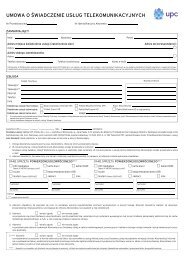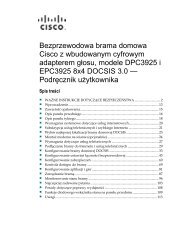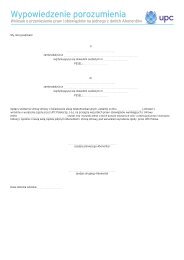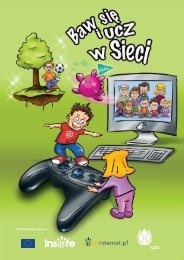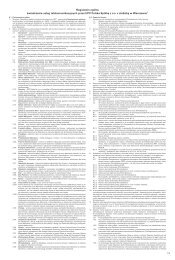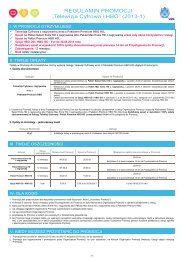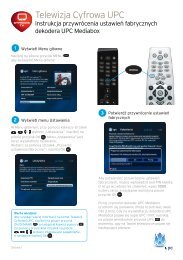UPC_Instrukcja DTV HDPL236x166v1.indd - UPC Polska
UPC_Instrukcja DTV HDPL236x166v1.indd - UPC Polska
UPC_Instrukcja DTV HDPL236x166v1.indd - UPC Polska
- No tags were found...
Create successful ePaper yourself
Turn your PDF publications into a flip-book with our unique Google optimized e-Paper software.
upc telewizja cyfrowa<strong>Instrukcja</strong> użytkownika
Spis treści1. Wstęp 5Jakie korzyści oferuje telewizja cyfrowa i <strong>UPC</strong> Mediabox? 5O instrukcji 5Karta klucz 6Schemat panelu tylnego dekodera <strong>UPC</strong> Mediabox 7Schemat podłączenia dekodera <strong>UPC</strong> Mediabox 8Aktywacja dekodera <strong>UPC</strong> Mediabox 102. Pilot 11Wykaz przycisków na pilocie 11Ustawienie pilota 12Wymiana baterii 133. Funkcje podstawowe 14Włączanie oraz przełączanie <strong>UPC</strong> Mediabox w stan czuwania 14Zmiana kanałów 14Mini Przewodnik TV 14Zmienianie kanałów przy użyciu Mini Przewodnika TV 15Dodatkowe informacje o programie 15Ulubione kanały 16Zatrzymanie obrazu (stopklatka) 17Przewijanie telewizji na żywo 174. Korzystanie z menu 18Wyświetlanie Menu głównego 18Korzystanie z menu 185. Przewodnik TV (przycisk GUIDE ) 20Menu Przewodnika TV 20Wszystkie kanały 20Blokowanie kanałów 21Ustawianie przypomnienia 22Ustawianie Ulubionych 23Nagrywanie w określonym czasie 25Ustawienia 26Lista zaplanowanych nagrań 26Nakładające się nagrania 27Odtwarzanie nagrań 27Zwolnione tempo 287. Wysoka rozdzielczość HD 29Zmiana ustawień rozdzielczości HD 29Synchronizacja dźwięku i obrazu 29Rozpoznawanie programów HD 308. Radio 31Wyświetlanie menu Radia 31Wszystkie kanały radiowe 31Ulubione kanały radiowe 329. Ustawienia 33Wyświetlanie menu Ustawienia 33Ustawienia osobiste 33Ustawienia TV 3410. Ustawienia PIN i Kontrola rodzicielska 35Zmiana kodu PIN 35Wprowadzenie błędnego kodu PIN 36Kontrola rodzicielska 37Zabezpieczenie zamawiania kodem PIN 3711. Usługi interaktywne 38Gry 38Pogoda 396. Nagrywarka cyfrowa 24Nagrywanie programów 24Natychmiastowe nagrywanie 24Nagrywanie poprzez Przewodnik TV 24Nagrywanie serii 253
Informacje dodatkoweZałącznik 1. Często zadawane pytania 40Załącznik 2. Lista kodów ustawień 43Załącznik 3. Dane kontaktowe 474
1WstępTelewizja cyfrowa wprowadza Cię w świat przyszłości. Możesz cieszyć sięlepszą jakością obrazu i dźwięku oraz wieloma innymi korzyściami,płynącymi z możliwości telewizji cyfrowej.Telewizja cyfrowa jest odbierana za pośrednictwem dekodera <strong>UPC</strong> Mediabox.<strong>Instrukcja</strong> ta pomoże jak najlepiej wykorzystać możliwości tego dekodera.Jakie korzyści oferuje telewizja cyfrowa i <strong>UPC</strong> Mediabox?• Wysokiej jakości obraz i doskonałą jakość dźwięku.• Możliwość oglądania kanałów telewizyjnych w wysokiej rozdzielczości (HD). *• Jeszcze bogatszą ofertę różnorodnych i atrakcyjnych programówtelewizyjnych polskich i zagranicznych oraz nowych programów premium.• Dostęp do kanałów radiowych.• Przewodnik TV w zasięgu pilota. Przewodnik TV jest łatwym w obsłudzeprzewodnikiem po programach, który możesz przeglądać na ekranie Twojegotelewizora.• Ustawienia dodatkowe, takie jak blokada wybranych kanałów przy użyciukodu PIN.• Zamawianie wybranych usług <strong>UPC</strong> na kanale 15 **• Jesteś przygotowany na przyszłość. <strong>UPC</strong> Mediabox jest regularnie aktualizowanyi wzbogacany o nowe możliwości. Informacje o wszelkich nowościachprogramowych, nowych możliwościach dekodera <strong>UPC</strong> Mediaboxi nowych usługach interaktywnych znajdziesz zawsze na kanale 13 lub www.upc.pl.* Dostępna dla użytkowników dekoderów <strong>UPC</strong> Mediabox z nagrywarką cyfrową i HD.** Dostępność usługi ograniczona terytorialnie w zależności od możliwości technicznychOperatora.Rozdział 1. WstępDodatkowe korzyści <strong>UPC</strong> Mediabox – Nagrywarka cyfrowa (DVR)• Możesz zatrzymać program na żywo, aby odebrać telefon, wyjść do kuchnialbo utulić płaczące dziecko i wrócić do oglądania programu nawet po 2,5godzinach, nie tracąc ani jednej sceny z zatrzymanego programu.• Możesz nagrać minimum 65 godzin programów i odtworzyć je w dogodnymdla Ciebie czasie.• Możesz bardzo łatwo zaplanować nagrywanie programów przy pomocyPrzewodnika TV.• Możesz bez trudu ustawić nagrywanie Twoich ulubionych programównadawanych regularnie, np. co tydzień.O instrukcjiZawarte w tej instrukcji wskazówki są zbiorem informacji dla użytkowników<strong>UPC</strong> Mediabox z nagrywarką cyfrową (DVR – Digital Video Recorder) oraz <strong>UPC</strong>Mediabox z nagrywarką cyfrową i HD. Instrukcję tę warto zachować. W instrukcjiużyto przykładowych ekranów, których wygląd może być różny w zależności oddekodera i wersji oprogramowania.Ważne wskazówki jak korzystać z <strong>UPC</strong> Mediabox• Zanim zaczniesz korzystać z <strong>UPC</strong> Mediabox, dokładnie przeczytaj zasadybezpieczeństwa. Informacje te można znaleźć na ulotce załączonejdo opakowania, w którym otrzymałeś <strong>UPC</strong> Mediabox.• Nigdy nie zmieniaj podłączeń <strong>UPC</strong> Mediabox, jeżeli jest on podłączonydo źródła prądu.• Jeżeli nie korzystasz z <strong>UPC</strong> Mediabox, przełącz go w stan czuwania. Użyj przyciskuSTANDBY na pilocie lub na frontowym panelu <strong>UPC</strong> Mediabox. W ten sposóbzapewnisz dekoderowi stałe podłączenie do sieci <strong>UPC</strong>, dzięki czemu Twojatelewizja cyfrowa będzie stale aktualizowana o wszelkie nowości. Symbol STANDBYna panelu <strong>UPC</strong> Mediabox świeci na czerwono, gdy urządzenie jest w stanieczuwania.• Starannie przechowuj instrukcje obsługi i instalacji tak, by w każdej chwili mócszybko sprawdzić informacje na temat telewizji cyfrowej.W przypadku zagubienia instrukcji można ją znaleźć na stronie www.upc.pllub skontaktować się z Ogólnopolskim Biurem Obsługi Klienta w celu wyjaśnieniaewentualnych wątpliwości.5
Karta kluczDo korzystania z telewizji cyfrowej niezbędna jest Karta klucz. Zawieraona informacje na temat usług, które obejmuje Twój abonament. Jest onaumieszczona w przednim panelu <strong>UPC</strong> Mediabox. Karta klucz musi być włożonado <strong>UPC</strong> Mediabox złotym kodem do dołu oraz skierowana odpowiednią stronądo tyłu dekodera. Korzystanie z telewizji cyfrowej jest możliwe tylko za pomocąKarty klucz dostarczonej wraz z urządzeniem <strong>UPC</strong> Mediabox. Karty klucz nienależy wyjmować ani wkładać bez potrzeby. Najlepiej, aby zawsze pozostawaławewnątrz dekodera.RadaKarta klucz zawsze powinna znajdować się w <strong>UPC</strong> Mediabox. Karta klucz jestintegralną częścią dekodera i nie będzie działać z innym dekoderem.Rysunek przedstawia przykładowy wygląd dekodera <strong>UPC</strong> Mediabox. Twój dekodermoże różnić się od prezentowanego na schemacie. Karta klucz jest umieszczonaw przednim panelu. W przypadku dekoderów CISCO Karta klucz jest umieszczonaz tyłu dekodera.6Rozdział 1. Wstęp
Schemat panelu tylnego dekodera <strong>UPC</strong> MediaboxDekoder <strong>UPC</strong> Mediabox z nagrywarką (Thomson srebrny – model DCI62<strong>UPC</strong>)1 Gniazdo koncentryczne wyjściowe (RF Out)2 Gniazdo koncentryczne wejściowe (RF In)3 Cyfrowe gniazdo wyjściowe Audio1 2 3 4 6 5 74 Analogowe wyjście audio (cinch)Dekoder <strong>UPC</strong> Mediabox z nagrywarką (Thomson czarny – model DCI6221<strong>UPC</strong>)5 Gniazdo Scart, TV6 Gniazdo Scart, VCR/DVD7 Wejście zasilania2 3 4 5 7 8Dekoder <strong>UPC</strong> Mediabox z nagrywarką i HD (Cisco – model 8485DVB)8 Wyłącznik zasilania9 Złącze HDMI2 9 6 4 3 7 8Dekoder <strong>UPC</strong> Mediabox z nagrywarką i HD (Philips – model DCR8111/03)Zalecenia dotyczące umieszczenia <strong>UPC</strong> Mediabox:• Nie umieszczaj dekodera na łóżku, sofie, dywanie lub niestabilnejpowierzchni.• Nie umieszczaj na dekoderze sprzętu elektronicznego (np. magnetowidów,odtwarzaczy DVD), lamp, książek, wazonów z płynami lub innych przedmiotów.• Nie blokuj otworów wentylacyjnych dekodera.1 2 3 4 5 6 97Rozdział 1. Wstęp7
Schemat podłączenia dekodera <strong>UPC</strong> Mediabox(Thomson srebrny – model DCI62<strong>UPC</strong>)Schemat podłączenia dekodera <strong>UPC</strong> Mediabox(Thomson czarny – model DCI6221<strong>UPC</strong>)Zestaw kabli dostępny z dekoderem MediaboxZestaw kabli dostępny z dekoderem MediaboxKabel koncentryczny Kabel Scart Kabel zasilającyKabel ScartKabel zasilającyGniazdoelektryczneGniazdkoelektryczneGniazdościenneGniazdkościenneKabel koncentrycznyKabel ScartKabel zasilającyKabel koncentrycznyKabel ScartKabel zasilającyAby podłączyć <strong>UPC</strong> Mediabox do sygnału telewizji kablowej, połącz kablemkoncentrycznym źródło sygnału telewizji kablowej (gniazdko ścienne)z gniazdem wejściowym (RF In) na panelu tylnym <strong>UPC</strong> Mediabox. Kolejnym kablemkoncentrycznym połącz telewizor z gniazdem wyjściowym (RF Out) na panelutylnym <strong>UPC</strong> Mediabox. Połącz kablem Scart telewizor i <strong>UPC</strong> Mediabox.Następnie podłącz kabel zasilający do <strong>UPC</strong> Mediabox i podłącz go do sieci.Włącz oba urządzenia.Aby podłączyć <strong>UPC</strong> Mediabox do sygnału telewizji kablowej, połącz kablemkoncentrycznym źródło sygnału telewizji kablowej (gniazdko ścienne) z gniazdemwejściowym (RF In) na panelu tylnym <strong>UPC</strong> Mediabox. Połącz kablem Scart telewizori <strong>UPC</strong> Mediabox. Następnie podłącz kabel zasilający do <strong>UPC</strong> Mediabox i do gniazdkaelektrycznego. Włącz oba urządzenia.8Rozdział 1. Wstęp
Schemat podłączenia dekodera <strong>UPC</strong> Mediaboxz nagrywarką i HD (Cisco – model 8485DVB)Schemat podłączenia dekodera <strong>UPC</strong> Mediaboxz nagrywarką i HD (Philips – model DCR8111/03)Zestaw kabli dostępny z dekoderem MediaboxZestaw kabli dostępny z dekoderem MediaboxKabel HDMIKabel zasilającyKabel koncentrycznyKabel HDMIKabel zasilającyGniazdkoelektryczneGniazdkoelektryczneGniazdkościenneGniazdkościenneKabel koncentrycznyKabel HDMIKabel zasilającyKabel koncentrycznyKabel HDMIKabel zasilającyAby podłączyć <strong>UPC</strong> Mediabox do sygnału telewizji kablowej, połącz kablemkoncentrycznym źródło sygnału telewizji kablowej (gniazdko ścienne) z gniazdemwejściowym (RF In) na panelu tylnym <strong>UPC</strong> Mediabox. Jeżeli telewizor posiada złączeHDMI, podłącz <strong>UPC</strong> Mediabox do TV za pomocą kabla HDMI. Podłącz kabel zasilającydo <strong>UPC</strong> Mediabox i do gniazdka elektrycznego. Włącz oba urządzenia. Jeżelitelewizor nie posiada złącza HDMI, możesz podłączyć <strong>UPC</strong> Mediabox za pomocąkabla Scart (kabel nie jest dołączony do zestawu).Aby podłączyć <strong>UPC</strong> Mediabox do sygnału telewizji kablowej, połącz kablemkoncentrycznym źródło sygnału telewizji kablowej (gniazdko ścienne) z gniazdemwejściowym (RF In) na panelu tylnym <strong>UPC</strong> Mediabox. Wyłącz telewizor, używającprzycisku na telewizorze (nie za pomocą pilota). Połącz kolejnym kablemkoncentrycznym telewizor z gniazdem wyjściowym (RF Out) na panelu tylnym <strong>UPC</strong>Mediabox. Jeżeli telewizor posiada złącze HDMI, podłącz <strong>UPC</strong> Mediabox do TVza pomocą kabla HDMI. Podłącz kabel zasilający do <strong>UPC</strong> Mediabox i do gniazdkaelektrycznego. Włącz obydwa urządzenia. Jeżeli telewizor nie posiada złącza HDMI,możesz podłączyć <strong>UPC</strong> Mediabox za pomocą kabla Scart (kabel nie jest dołączonydo zestawu).Rozdział 1. Wstęp9
Aktywacja dekodera <strong>UPC</strong> Mediabox1Wybór krajuPo włączeniu telewizora i włączeniu<strong>UPC</strong> Mediabox pojawia się oknoumożliwiające wybór kraju. Wybierz„<strong>Polska</strong>”, używając strzałek na pilociei zatwierdź przyciskiem .3Test siły sygnałuJeśli wybrałeś błędną lokalizację, naciśnij, aby powrócić do poprzedniegoekranu i wprowadź ponownie właściwykod. Po wprowadzeniu właściwego kodunaciśnij . Prosimy mieć na uwadze,że siła sygnału w większości przypadkównie wynosi 100% .2Wprowadzenie koduaktywacyjnego <strong>UPC</strong>Wprowadź kod aktywacyjny <strong>UPC</strong>odpowiedni do swojej lokalizacji.Znajdziesz go w tabeli kodówznajdującej się poniżej.Naciśnij OK , żeby potwierdzić.4Wyszukiwanie kanałówPo wyszukaniu kanałów przez <strong>UPC</strong>Mediabox przejście do następnego krokuinstalacji pojawi się automatycznie.MIASTOKODRegion Kraków 012Region Warszawa 022Region Katowice 032Region Kielce 041Region Bydgoszcz 052MIASTOKODRegion Gdańsk 058Region Wrocław 071Region Opole 077Region Lublin 081Region Szczecin 0915Zakończenie aktywacjiNaciśnij , aby potwierdzić.Od tej chwili możesz zacząć cieszyć sięTelewizją Cyfrową <strong>UPC</strong>.10Rozdział 1. Wstęp
245678121618212213910111314151719202PilotPilot dostarczony wraz z <strong>UPC</strong> Mediabox został specjalnie zaprojektowany tak,by umożliwiał najlepsze wykorzystanie możliwości telewizji cyfrowej. Pilota możnaustawić tak, aby obsługiwał również Twój telewizor.Wykaz przycisków na pilocie1. Stan czuwania (Standby) – <strong>UPC</strong> Mediabox wyłączony/włączony.2. TV – ustawienie pilota do obsługi Twojego telewizora, nagrywarki videolub odtwarzacza/nagrywarki DVD.3. <strong>UPC</strong> – włącza dekoder lub pozwala przejść z menu do oglądaniakanału telewizyjnego.4. Przyciski z cyframi od 0 do 9 – wybór kanałów TV, wprowadzenie kodu PIN.5. Menu – wyświetla główne menu (Rozdział 4).6. Guide – wyświetla menu Przewodnika TV (Rozdział 5).7. Radio – wyświetla menu Radio (funkcja bezpośredniego dostępudo tego menu dostępna wkrótce).8. DVR – wyświetla menu Nagrywarki cyfrowej (funkcja bezpośredniegodostępu do tego menu dostępna wkrótce).9. On demand – wyświetla menu Video na żądanie*.10. Interactive – wyświetla menu Usługi interaktywne.11. Page down/page up , – strzałki „strona w górę”/„strona w dół”umożliwiają przechodzenie odpowiednio w górę lub w dół listy kanałów.12. Vol / – regulowanie poziomu głośności. Aby funkcja ta działała,musisz ustawić pilota tak, aby obsługiwał Twój telewizor.13. Przyciski ze strzałkami , , , – nawigacja w menu.14. OK – potwierdzenie wyboru opcji menu.15. Ch / – przełączanie kanałów.16. Wyciszenie – dźwięk włączony/wyłączony.17. Info – wyświetla/ukrywa informacje o wybranym programie.18. Txt – wyświetla/ukrywa telegazetę.19. Back/p
20. Help (pomoc) – wyświetla informacje na ekranie na temat najczęściejużywanych przycisków na pilocie. W trybie Przewodnika TV wyświetlainformacje o jego funkcjach.21. Przyciski kolorowe CZERWONY, ZIELONY, ŻÓŁTY, NIEBIESKI– wybór kolorowych przycisków na ekranie.22. Przyciski do obsługi nagrywania, funkcji telewizji na żywo poprzez<strong>UPC</strong> Mediabox oraz dla Twojego domowego sprzętu video/DVD:Przyciski i do przewijania, przycisk PAUZA do zatrzymaniaobrazu, przycisk ODTWÓRZ do rozpoczęcia odtwarzania zatrzymanegoprogramu, przycisk NAGRAJ do uruchomienia natychmiastowegonagrywania, przycisk STOP do zatrzymania rozpoczętego nagrywania.Uwaga!Należy najpierw ustawić pilota do obsługi Twojego domowego sprzętu TV.Ustawienie pilotaPilota możesz ustawić w taki sposób, aby obsługiwał sprzęt TV/video/DVDw Twoim domu. Na końcu instrukcji można znaleźć listę najpopularniejszychmarek sprzętu RTV.Uwaga!Pełna lista kodów ustawień pilota znajduje się na www.upc.pl.1. Na stronach 43-46 poszukaj kodu ustawień dla Twojego urządzenia. Listapodaje 4-cyfrowe kody ustawień dla każdego rodzaju urządzenia (TV, videooraz DVD). Do większości marek sprzętu przypisanych jest kilka kodówustawień. Może okazać się, że trzeba sprawdzić kilka kodów dla danej markiurządzenia. Zacznij od ustawienia pilota do obsługi Twojego telewizora.Uwaga!Istnieje możliwość, że wymieniony został więcej niż jeden kod ustawień dla Twojegotypu telewizora, video bądź DVD. W takim przypadku należy sprawdzić kilka kodówustawień zanim znajdzie się ten właściwy. Jeżeli marka Twojego telewizora, videolub DVD nie jest wymieniona na liście, skorzystaj z informacji „Automatycznewyszukiwanie kodów ustawień”, umieszczonej na sąsiedniej stronie.2. Naciśnij przycisk TV , aby przełączyć pilota na obsługę telewizora.3. Jednocześnie naciśnij OK i CZERWONY , poczekaj aż wybrana kontrolkaTV na pilocie zamruga dwa razy, następnie puść przyciski.4. Za pomocą przycisków na pilocie wprowadź 4-cyfrowy kod ustawień. Masz20 sekund na wprowadzenie kodu. Po wprowadzeniu czwartej cyfry na pilociekontrolka zamruga dwa razy, co oznacza, że kod został wprowadzony poprawnie.Jeżeli przycisk TV nie zamruga, należy spróbować ponownie, wprowadzająckolejny kod ustawień, odpowiedni dla Twojego urządzenia – postępując zgodnieze wskazówkami 1-4.5. Naciśnij STANDBY , żeby sprawdzić, czy urządzenie, które ustawiłeś, wyłączy się.Jeżeli urządzenie się nie wyłączy, należy powtórzyć kroki 1-4.6. Jeżeli urządzenie, które ustawiasz, wyłącza się po naciśnięciu STANDBY , sprawdź,czy inne funkcje działają. Jeżeli tak, oznacza to, że pilot obsługuje dane urządzenie.Automatyczne wyszukiwanie kodów ustawieńJeżeli marka Twojego telewizora, nagrywarki video lub odtwarzacza/nagrywarkiDVD nie jest podana na liście kodów ustawień lub w przypadku, gdy podane kodynie działają, należy skorzystać z poniższych instrukcji.• Włącz urządzenie, dla którego chcesz ustawić pilota.• Aby ustawić pilota dla telewizora, naciśnij TV , a potem puść.• Naciśnij jednocześnie OK i przycisk CZERWONY , poczekaj aż wybranakontrolka TV na pilocie zamruga dwa razy, następnie zwolnij przyciski.• Naciśnij po kolei , i zaraz potem – kontrolka na pilocie zamrugadwukrotnie.• Skieruj pilota w stronę telewizora i naciśnij STANDBY .• Skieruj pilota w stronę telewizora. Naciśnij Ch kilka razy, dopóki telewizorsię nie wyłączy (każdorazowe naciśnięcie Ch powoduje wysłanie do Twojegotelewizora sygnału „off” (wyłącz), który odpowiada danemu kodowi ustawień).Kiedy kod ustawień odpowiedni dla Twojego telewizora zostanie odnaleziony,telewizor wyłączy się. Jeżeli próbujesz ustawić nagrywarkę video lub odtwarzacz/nagrywarkę DVD, Twój sprzęt wyłączy się po odszukaniu właściwego kodu.• Naciśnij TV , aby zapisać ustawienia kodu, jak tylko telewizor się wyłączy.12Rozdział 2. Pilot
Uwaga!Może zaistnieć konieczność kilkukrotnego naciśnięcia Ch , zanim znajdzieszwłaściwy kod ustawień i zanim Twój telewizor lub inne urządzenie się wyłączy.Może upłynąć nawet 15 minut, zanim znajdziesz właściwy kod, korzystającz funkcji „wyszukiwania kodów ustawień”. Szukając kodów ustawień, cały czastrzymaj pilota skierowanego w stronę telewizora lub innego urządzenia.Wymiana bateriiPilot wyposażony jest w dwie nowe baterie alkaliczne AA/LR6. Jeżeli pilotprzestanie działać lub nie działa prawidłowo, prawdopodobnie trzeba wymienićbaterie:• otwórz klapkę z tyłu pilota,• włóż poprawnie dwie nowe baterie i zamknij klapkę.Uwaga!Nigdy nie mieszaj starych baterii z nowymi lub różnych rodzajów baterii(np. zwykłe i alkaliczne).RadaMożesz ustawić <strong>UPC</strong> Mediabox w stan czuwania przy użyciu STANDBYna jego panelu.Rozdział 2. Pilot13
3Funkcje podstawowePo podłączeniu <strong>UPC</strong> Mediabox można korzystać z pilota do obsługi funkcjidekodera, takich jak przełączanie w stan czuwania, włączanie, zmiana kanałów itd.Wśród podstawowych funkcji znajdziesz również Mini Przewodnik TV.Dzięki niemu uzyskasz informacje na temat programu oglądanego w danymmomencie oraz programu, który będzie emitowany w następnej kolejności.Włączanie oraz przełączanie <strong>UPC</strong> Mediabox w stan czuwania• Aby włączyć <strong>UPC</strong> Mediabox, naciśnij <strong>UPC</strong> na pilocie.• Aby ustawić <strong>UPC</strong> Mediabox w stan czuwania, naciśnij STANDBY na pilocielub przyciśnij STANDBY na panelu frontowym <strong>UPC</strong> Mediabox.Zmiana kanałówIstnieją różne sposoby szybkiego zmieniania kanałów przy pomocy pilota.SurfingMożna szybko przełączać kolejne kanały, korzystając z przycisków Ch i Ch .• naciśnij Ch jeden raz, aby przejść z kanału 1 do kanału 2.• naciśnij Ch raz, aby przejść z kanału 2 do kanału 1. Możesz również szybkozmieniać następujące po sobie kanały, korzystając z przycisków na panelu<strong>UPC</strong> Mediabox.Wybór numeru kanałuMożesz również użyć przycisków z cyframi, aby przejść bezpośrednio do danegokanału.• Np. naciśnij , aby włączyć kanał numer 375.Mini Przewodnik TVPrzy każdej zmianie kanału na ekranie ukazuje się Mini Przewodnik TV.Mini Przewodnik TV dostarcza następujących informacji:1. Numer i nazwę kanału, który oglądasz oraz bieżącą datę i godzinę.2. Program, który obecnie jest emitowany na danym kanale.3. Następny program, jaki będzie emitowany na tym kanale, po programie,który obecnie oglądasz.4. Grupę wiekową, dla której przeznaczony jest program.Uwaga! Informacja ta może nie być dostępna dla wszystkich programów.5. Oś czasu prezentującą jaka część programu już upłynęła.6. Informacje o dostępności różnych wersji językowych dla danego programu.7. Informacje o dostępności napisów w różnych językach.8. Ikona HD informuje o tym, że kanał nadawany jest w wysokiej rozdzielczości. *Po 2, 4 lub 8 sekundach informacja na temat programu znika z ekranu — zależyto od ustawień, które możesz zmieniać. <strong>UPC</strong> Mediabox ma ustawienie domyślnena 4 sekundy. Po tym czasie Mini Przewodnik TV znika z ekranu.Możesz sam ustawić czas wyświetlania informacji o programie. Więcej na tentemat znajdziesz na stronie 34.1236547814Rozdział 3. Funkcje podstawowe* Kanały w jakości HD dostępne są tylko dla użytkowników dekoderów <strong>UPC</strong> Mediaboxz nagrywarką cyfrową i HD.
Uwaga!Mini Przewodnik TV jest wyświetlany na ekranie, gdy kanały zmieniane sąprzy użyciu Ch i Ch i znika automatycznie po 2, 4 lub 8 sekundach,w zależności od Twoich ustawień. Jeżeli pasek informacji na temat programuwyświetlany jest przy użyciu przycisku OK , nie znika on automatycznie.Naciśnij OK , aby włączyć wybrany program, wskazany na pasku informacjio programie. Można też nacisnąć <strong>UPC</strong> lub BACK/P
Teraz masz następujące możliwości:1. Opcje ścieżki dźwiękowej. Możesz użyć i , aby zmienić wersję językową.Jeśli chcesz przejść do opcji napisów (nr 2 na diagramie znajdującym sięna poprzedniej stronie), możesz użyć i . Opcja ta jest dostępna tylkowtedy, gdy program nadawany jest w kilku wersjach językowych ścieżkidźwiękowej.2. Opcje napisów. Możesz użyć przycisków i , aby włączyć lub wyłączyć napisy.Opcja ta jest dostępna tylko wtedy, gdy program nadawany jest z napisami –szczegóły na stronie 34.3. Naciśnij INFO , aby opuścić ten ekran. W ten sposób wrócisz do MiniPrzewodnika TV lub do oglądanego programu.4. Naciśnij OK , aby włączyć kanał wyświetlony w Mini Przewodniku TV.Dodaj ulubione kanałyAby dodać status Ulubione do wybranego kanału, należy wejść do Przewodnika TV,naciskając GUIDE . Naciśnij przycisk ZIELONY , z menu wybierz Ustawienia.Teraz możesz wybrać kanał, który chcesz dodać do Ulubionych. Przez naciśnięcieprzycisku NIEBIESKI status Ulubione zostaje przypisany do wybranego kanału.uśmieszekRadaWiele funkcji jest dostępnych bezpośrednio z panelu <strong>UPC</strong> Mediaboxbez potrzeby korzystania z pilota.Ulubione kanałyMożesz korzystać z opcji Ulubione, aby zaznaczyć wybrane kanały. Ulubionekanały są oznaczone uśmieszkiem w Mini Przewodniku TV.Usuń status UlubioneAby usunąć status Ulubione, należy wejść do Przewodnika TV, naciskając GUIDE. Naciśnij przycisk ZIELONY , z menu wybierz Ustawienia. Teraz możeszwybrać kanał, który chcesz usunąć z Ulubionych. Przez naciśnięcie przyciskuNIEBIESKI status Ulubione zostaje usunięty.Przeglądanie UlubionychPrzeglądając kanały, możesz wybrać opcję, która pozwala przeglądać tylkoulubione kanały zamiast wszystkich. Ekran powyżej pokazuje kanał ustawionyjako Ulubiony. Jest on oznaczony znaczkiem . Używając przycisków Chi Ch na pilocie, możesz przeglądać Ulubione, pomijając wszystkie pozostałekanały.Naciskając przycisk NIEBIESKI w trybie Mini Przewodnika TV możeszprzełączyć opcję przeglądania Ulubionych na przeglądanie wszystkich kanałówi odwrotnie.16Rozdział 3. Funkcje podstawowe
RadaMożesz również ustawić przypomnienie w <strong>UPC</strong> Mediabox. Szczegóływ rozdziale 5 „Przewodnik TV”, w którym znajdziesz więcej informacjina temat przypomnienia.Uwaga!Automatyczne nagrywanie może trwać do 150 minut (tj. 2,5 godz.) i nie zabieraczasu przeznaczonego na zaplanowane nagrania (minimum 65 godzin).Zatrzymanie obrazu (stopklatka)Dzięki nagrywarce cyfrowej <strong>UPC</strong> Mediabox (DVR) można zatrzymać emitowanyprogram — wystarczy wcisnąć przycisk PAUZA . Aby kontynuować oglądanie,naciśnij ODTWÓRZ . W tym momencie oglądasz program z opóźnieniem (oczas włączonej PAUZY) w stosunku do regularnej emisji. Naciśnij przycisk ,aby cofnąć lub , aby przewinąć do przodu. Na dole ekranu wyświetli się małypasek z informacją o opóźnieniu w stosunku do regularnej emisji (w minutach/sekundach).Przewijanie telewizji na żywo<strong>UPC</strong> Mediabox z nagrywarką jest tak ustawiony, aby automatycznie zacząćnagrywanie oglądanego programu 3 sekundy po włączeniu danego kanału.Oznacza to, że możesz użyć przycisku , aby przewinąć program wsteczi wrócić do sceny oglądanej wcześniej na danym kanale.Uwaga!Jak tylko zmienisz kanał, nagrywarka cyfrowa <strong>UPC</strong> Mediabox (DVR)automatycznie zresetuje się i zaczyna nagrywać kolejny kanał, który włączyłeś.Rozdział 3. Funkcje podstawowe17
4Korzystanie z menuMenu jest wykorzystywane do ustawiania dodatkowych funkcji, jakie oferujedekoder cyfrowy <strong>UPC</strong> Mediabox. Menu to ekrany z opcjami do wybrania przypomocy pilota. Zanim zacznie się korzystać z dodatkowych funkcji, wartodowiedzieć się, jak wyświetlić główne menu i zapoznać się z jego podstawowymiopcjami.W każdym menu zawsze możesz:• Wybrać jedną z opcji, korzystając z przycisków ze strzałkami i orazi . Wybrana opcja jest zawsze zaznaczona.• Przejść do zaznaczonej opcji, naciskając OK . Przechodzisz wtedydo nowego menu.• Wyjść z menu, naciskając <strong>UPC</strong> . Powracasz do oglądania telewizji.Korzystanie z menuW celu zaprezentowania kilku podstawowych możliwości wykorzystamyprzykładowy ekran.Wyświetlanie Menu głównegoNaciśnij MENU , aby wyświetlić Menu główne:• Przewodnik TV: przewodnik telewizyjny przyjazny dla użytkownika. Tutajmożna zapoznać się ze wszystkimi programami i ustawieniami dostępnymidla telewizji cyfrowej.• Radio: wybór kanałów radiowych.• Nagrywarka cyfrowa: ustawienia nagrywania.• Usługi interaktywne: gry i serwis pogodowy.• Ustawienia: ustawienia osobiste.Wybór opcji z listy:• Większość menu ma kilka pasków z informacjami. Jeden pasek zawsze jestzaznaczony jaśniejszym kolorem, co oznacza wybraną opcję. Możesz wybraćinny pasek, naciskając i . Na liście menu możesz również używaći . Czasami sam pasek zawiera wiele opcji (tak jak na przykład górny pasekna ekranie powyżej). Jeżeli użyjesz strzałek, zaznaczenie przesunie się na innąopcję.• Naciśnij OK , aby potwierdzić wybraną opcję na liście. Teraz przejdzieszdo kolejnego ekranu menu lub kanału, który wybrałeś.18Rozdział 4. Korzystanie z menu
Wybieranie opcji przy użyciu przycisków:• , , , – jeżeli na dole menu zobaczysz tekst z kolorową kropkąz przodu (CZERWONY , ZIELONY , ŻÓŁTY lub NIEBIESKI ) możeszna pilocie nacisnąć przycisk oznaczony takim kolorem, aby wykonać czynnośćopisaną obok kolorowej kropki na ekranie telewizora.• – aby powrócić do poprzedniego ekranu, naciśnij przycisk BACK .• – aby uzyskać dodatkowe informacje na dany temat, naciśnij INFO .• – aby wyjść z menu i powrócić do ekranu TV, naciśnij przycisk <strong>UPC</strong> .Rozdział 4. Korzystanie z menu19
5Przewodnik TV (przycisk GUIDE )Przewodnik TV zapewnia szybki dostęp do listy programów, oferowanychw ramach Telewizji Cyfrowej <strong>UPC</strong>. Możesz wyświetlić listę kanałów obejmującąwszystkie programy, jakie można oglądać w danej chwili. Możesz też wyświetlićlistę programów na danym kanale, które można oglądać w późniejszej porze,w kolejnych 7 dniach. Naciśnij przycisk INFO , aby uzyskać więcej informacjina temat wybranego programu.Menu Przewodnika TV• Naciśnij przycisk GUIDE , aby zobaczyć kategorie tematyczne kanałówPrzewodnika TV albo naciśnij MENU , a następnie wybierz Przewodnik TVw Menu głównym i naciśnij OK . Zobaczysz menu z kategoriamitematycznymi kanałów.• Korzystaj z przycisków ze strzałkami , , i , aby wybrać interesującąCię opcję. Kategoria, którą wybrałeś, jest teraz zaznaczona.• Naciśnij OK , aby zatwierdzić swój wybór. Zobaczysz listę kanałówi programów, które można teraz oglądać.• Naciśnij BACK , aby powrócić do Menu Przewodnika TV.• Naciśnij <strong>UPC</strong> , aby powrócić do oglądania telewizji.• Opcja ustawień (przycisk ZIELONY ) pozwoli na dodawanie i usuwanieulubionych kanałów oraz zablokowanie i odblokowanie wybranych kanałów,a także zamówienie pakietów kanałów i usług <strong>UPC</strong>.Wszystkie kanałyPo wybraniu opcji Wszystkie kanały Przewodnik TV podaje pełną listę wszystkichprogramów, które można w danej chwili oglądać w Telewizji Cyfrowej <strong>UPC</strong>.Na ekranie Wszystkie kanały można włączyć wybrany program, zablokowaćdostęp do niektórych kanałów lub przejrzeć program telewizyjny danego kanałuna dziś i kolejne 7 dni.Wyświetlanie ekranu Wszystkie kanały• W Menu Przewodnika TV wybierz kategorię Wszystkie kanały w celuuzyskania pełnej listy wszystkich kanałów i programów, które można w danejchwili oglądać. Jeżeli w Menu Przewodnika TV wybierzesz inną kategorię(np. Sport), wyświetlona zostanie lista kanałów należących do tej kategorii.RadaAby przeglądać kanały w prostszy sposób, możesz wybrać jedną z kategoriitematycznych (Rozrywka, Info i Edukacja, Film, Dzieci, Sport, Muzyka, Inne)i oglądać kanały z wybranej kategorii.20Rozdział 5. Przewodnik TV
Na tym kanale123Opcja Wszystkie kanały daje następujące możliwości:1. Możesz wybrać kanał, używając przycisków ze strzałkami: i . Wybranykanał jest zaznaczony. Na górze ekranu pojawia się krótki opis programu nadawanegowłaśnie na tym kanale. Możesz przejrzeć programy dostępne na zaznaczonymkanale, używając przycisków ze strzałkami: i . Więcej informacjina temat wybranego programu pojawi się na górze ekranu.2. Naciśnij przycisk ZIELONY , aby otworzyć menu, które pozwala powiększyćlub pomniejszyć tekst na ekranie oraz zobaczyć, jakie programy możnaobejrzeć na danym kanale jeszcze dziś i w 7 kolejnych dniach.3. Naciśnij przycisk NIEBIESKI , aby przejść do programów zapowiadanychna wieczór.4. Naciśnij OK , aby włączyć bieżący program na danym kanalelub ustawić przypomnienie na wybranym programie w przyszłości.5. Naciśnij BACK , aby powrócić do menu Przewodnika TV.6. Naciśnij INFO , aby uzyskać więcej informacji na temat wybranegoprogramu.7. Naciśnij <strong>UPC</strong> , aby wyjść z menu i powrócić do oglądania telewizji.8. Naciśnij NAGRAJ , aby ustawić nagrywanie na wybranym programie.1. Wybierz program, używając przycisków ze strzałkami i . Możesz takżeprzeglądać inne kanały, używając przycisków ze strzałkami i .2. Naciśnij przycisk ZIELONY , aby otworzyć menu, które pozwala powiększyći pomniejszyć tekst na ekranie oraz zobaczyć, jakie programy można obejrzećna danym kanale jeszcze dziś i w 7 kolejnych dniach.3. Naciśnij przycisk ŻÓŁTY , aby wybrać dzień.4. Naciśnij przycisk NIEBIESKI , aby przejść do programów nadawanych wieczorem.• Naciśnij BACK , aby powrócić do poprzedniego ekranu.• Naciśnij INFO , aby uzyskać więcej informacji o programie.Blokowanie kanałówDekoder <strong>UPC</strong> Mediabox umożliwia zablokowanie niektórych kanałów, na przykład poto, by nie oglądały ich dzieci. Aby zablokować kanał, najpierw przejdź do PrzewodnikaTV, naciskając przycisk GUIDE . Następnie naciśnij przycisk ZIELONY i wybierzUstawienia. Na ekranie Ustawienia wybierz kanał, który chcesz zablokować i naciśnijprzycisk ŻÓŁTY . Zostaniesz poproszony o wprowadzenie kodu PIN Klienta.Po wprowadzeniu kodu PIN naciśnij OK. Znak kłódki pojawi się obok kanału,co oznacza, że kanał ten został zablokowany. Domyślny kod PIN to 0000. Więcejo ustawieniach kodu PIN znajdziesz na stronie 35.Rozdział 5. Przewodnik TVJak odblokować kanał?Aby odblokować kanał, wejdź do menu Ustawienia, postępując zgodnie z instrukcjąpodaną powyżej. Następnie wybierz kanał, który chcesz odblokować i naciśnijprzycisk ŻÓŁTY , potem wprowadź kod PIN i naciśnij OK . Symbol kłódkizniknie, co oznaczać będzie, że kanał został odblokowany.21
Ustawianie przypomnieniaSą trzy sposoby ustawienia przypomnienia: ustawienie Memo (strona 25),poprzez Przewodnik TV lub w Mini Przewodniku TV. Aby ustawić przypomnienie,należy wybrać program, który emitowany będzie w przyszłości.Ustawianie przypomnienia poprzez Przewodnik TVWejdź w Przewodnik TV, naciskając przycisk GUIDE na pilocie. Potem naciśnijOK , aby przejść do programu telewizyjnego wszystkich kanałów. Aby ustawićprzypomnienie o programie, który będzie emitowany w przyszłości, wybierzprogram i naciśnij OK . Możesz też ustawić przypomnienie na wybranymkanale.Ustawianie przypomnienia poprzez Mini Przewodnik TVMożesz ustawić przypomnienie poprzez Mini Przewodnik TV. Używając przyciskuze strzałką , ustaw przypomnienie o następnym nadawanym programie.Możesz też ustawić przypomnienie o programie na innym niż obecnie oglądanymkanale, używając przycisków ze strzałkami i . Przypomnienie zostanieustawione po naciśnięciu przycisku OK .Ustawianie przypomnienia na wybranym kanaleWybierz program, używając przycisków ze strzałkami i .Możesz przejrzeć pozostałe kanały, używając przycisków ze strzałkami i .Wybierz program, na którym chcesz ustawić przypomnienie i naciśnij na pilocieprzycisk OK . Niebieski symbol zegara obok nazwy programu oznacza, żeprzypomnienie zostało ustawione. Naciśnij przycisk OK ponownie,aby usunąć przypomnienie.22 Rozdział 5. Przewodnik TV
Lista przypomnieńUstawione przypomnienia można sprawdzić w Moim kalendarzu TV.Aby wejść do menu Mojego kalendarza TV, naciśnij przycisk MENU na pilocie,wybierz Nagrywarka cyfrowa i naciśnij OK . W Menu Nagrywarki cyfrowejza pomocą strzałek wybierz Mój kalendarz TV i naciśnij OK .Ustawianie UlubionychAby ustawić kanały jako Ulubione, wejdź najpierw do Menu Przewodnika TVpoprzez naciśnięcie przycisku GUIDE na pilocie. Potem naciśnij ZIELONYprzycisk i wybierz menu Ustawienia. Aby dodać ulubione kanały do swojej listy,wybierz kanał, używając przycisków ze strzałkami i na pilocie, a następnienaciśnij przycisk NIEBIESKI .Od razu widzisz, jakie przypomnienia zostały ustawione. Na tym ekranie możeszrównież usunąć wybrane przypomnienia. Przypomnienie można usunąć,naciskając przycisk NIEBIESKI po wybraniu przypomnienia do usunięciastrzałkami i .Usuwanie z UlubionychAby usunąć ulubione kanały ze swojej listy, wybierz żądany kanał, używającprzycisków ze strzałkami: i na pilocie, a następnie naciśnij NIEBIESKIprzycisk.Dostęp do UlubionychMożesz wejść w Ulubione przez Przewodnik TV. Możesz to zrobić, wybierającprzycisk GUIDE na pilocie. Za pomocą przycisków ze strzałkami iwybierz Ulubione i nacisnij OK .Rozdział 5. Przewodnik TV23
6Nagrywarka cyfrowaDekodery <strong>UPC</strong> Mediabox z nagrywarką cyfrową posiadają wbudowany twardy dysk,który może zarejestrować minimum 65 godzin nagrania.Nagrywanie programówDzięki nagrywarce cyfrowej <strong>UPC</strong> Mediabox możesz nagrywać i oglądać programy,kiedy tylko zechcesz.Nagrywarka cyfrowa <strong>UPC</strong> Mediabox daje trzy różne możliwości nagrywania:• natychmiastowe nagrywanie programu, który aktualnie oglądasz;• nagrywanie programu poprzez Przewodnik TV;• nagrywanie programu w określonym czasie.RadaNajłatwiejszym sposobem zaplanowania nagrywania jest jego ustawieniepoprzez Przewodnik TV.Natychmiastowe nagrywanieNaciskając przycisk NAGRAJ , możesz natychmiast rozpocząć nagrywanieoglądanego właśnie programu. Zostaniesz wówczas poproszony o potwierdzeniegodziny zakończenia nagrywania. Domyślna godzina zakończenia wyświetli sięna ekranie. Jeżeli chcesz zmienić czas zakończenia nagrywania, możesz nastawićkoniec nagrywania na 5 lub 10 minut po zakończeniu programu, naciskającprzycisk . Naciśnij OK , aby rozpocząć nagrywanie.Aby zakończyć nagrywanie, naciśnij przycisk STOP . Wszystkie nagraneprogramy są zapisane na liście nagrań Nagrane programy, którą w każdej chwilimożesz sprawdzić. Strony 27-28 mówią o tym, jak działa ta lista.Uwaga!Podczas nagrywania możesz oglądać inne programy. Zaprogramowanenagrywanie po prostu trwa dalej.Nagrywanie poprzez Przewodnik TVDzięki nagrywarce cyfrowej <strong>UPC</strong> Mediabox możesz zaplanować nagrania.Przy pomocy przycisków ze strzałkami możesz wybrać w Przewodniku TV program,który chcesz nagrać. Aby zacząć nagrywanie, naciśnij przycisk NAGRAJ .Jeżeli chcesz nagrać program, który już się rozpoczął, nagrywarka cyfrowa <strong>UPC</strong>Mediabox natychmiast rozpocznie nagrywanie. Jeżeli chcesz nagrać programw przyszłości, nagrywarka cyfrowa <strong>UPC</strong> Mediabox zacznie go nagrywać, jak tylkorozpocznie się emisja programu, którego nagrywanie zostało zaplanowane.Jak tylko rozpocznie się nagrywanie, na frontowym panelu nagrywarki cyfrowej<strong>UPC</strong> Mediabox podświetli się na czerwono.24Rozdział 6. Nagrywarka cyfrowa
Nagrywanie seriiNagrywarka cyfrowa <strong>UPC</strong> Mediabox umożliwia automatyczne nagrywaniekolejnych odcinków seriali i programów cyklicznych. Aby ustawić nagrywanieserii, wybierz w Przewodniku TV serię, której odcinki chcesz nagrać i naciśnijna pilocie przycisk NAGRAJ . Pojawi się okno umożliwiające ustawienienagrywania tylko wybranego odcinka lub całej serii.Kolejne odcinki nie muszą być emitowane w określonych dniach tygodniai godzinach, a powtórki odcinków nie będą nagrane.Powtórki są oznaczone .Uwaga!Aby kolejne odcinki nagrywały się automatycznie, nadawca musi podawać ichnumery, co jest niezależne od <strong>UPC</strong>.RadaStrona 20 zawiera instrukcje, jak korzystać z Przewodnika TV.Nagrywanie w określonym czasieAby ręcznie ustawić nagrywanie programu przy pomocy Nagrywarki cyfrowej<strong>UPC</strong> Mediabox, należy skorzystać z opcji Ustawienia Memo.Naciśnij przycisk MENU na pilocie i wybierz Nagrywarkę cyfrową.Nagrywanie w przyszłości możesz ustawić, używając opcji Ustawienia Memo.Używaj przycisków ze strzałkami i , aby wybrać opcję w menu.1. Rodzaj MemoUstawienie domyślne tej opcji to Nagranie. Używając przycisków ze strzałkamii możesz zmienić tę opcję na Przypomnienie.2. Numer kanałuPrzy użyciu przycisków z cyframi na pilocie, wprowadź 3-cyfrowy numer kanału,na którym nadawany jest program, który chcesz nagrać, np: 001 dla TVP 1.3. DzieńWprowadź dzień, w którym program ma być nagrany, np. sobota. Korzystającz i , możesz zmienić dzień.4. Godzina rozpoczęciaPrzy użyciu przycisków z cyframi na pilocie wprowadź godzinę rozpoczęcianagrywania. Godzina musi być wprowadzona w formacie 24-godzinnym,np. 07:00.5. Godzina zakończeniaPrzy użyciu przycisków z cyframi na pilocie wprowadź godzinę zakończenianagrywania. Godzina musi być wprowadzona w formacie 24-godzinnym,np. 09:00.6. PowtarzalnośćWprowadź informację, jak często chcesz powtórzyć nagrywanie. Możesz korzystaćz opcji: jednorazowo, codziennie, co tydzień lub od poniedziałku do piątku.Korzystając z i , możesz zmienić opcje tego punktu menu.123456Rozdział 6. Nagrywarka cyfrowa25
UstawieniaProgramy mogą rozpocząć się wcześniej i zakończyć później niż podanow Przewodniku TV. Aby wydłużyć czas nagrywania, naciśnij przycisk MENU ,potem wybierz opcję Nagrywarka cyfrowa, a następnie wybierz Dodatkoweustawienia. W tym miejscu określisz czy chcesz, aby nagranie z Przewodnika TVzaczęło się 1, 5 czy 10 minut wcześniej niż ustawienie domyślne, a zakończyło 1, 5czy 10 minut później niż ustawienie domyślne. Aby zmienić godzinę, naciśniji . Naciśnij OK , aby potwierdzić.Lista zaplanowanych nagrańWszystkie programy, których nagranie zostało zaplanowane, można łatwoodnaleźć w menu Mój kalendarz TV.Naciśnij przycisk MENU i przejdź do części Nagrywarka cyfrowa.W Moim kalendarzu TV znajdziesz spis wszystkich zaplanowanych nagrań.Tego rodzaju ustawienia dotyczą nagrywania zaplanowanych programówtylko z Przewodnika TV. Manualnie nastawione nagrywanie nie zacznie sięautomaty cznie wcześniej lub później, ale zgodnie z ustawieniami. Ponadtonatychmiastowe nagrywanie wybrane z Przewodnika nie zacznie sięautomatycznie wcześniej, ale zgodnie z ustawieniami.Uwaga!Jeżeli dekoder <strong>UPC</strong> Mediabox znajduje się w stanie czuwania, a rozpoczyna sięzaplanowane nagrywanie, urządzenie rozpocznie nagrywanie zgodniez planem.Automatyczne zarządzanie zasobami dysku to funkcja, która automatycznieusuwa z dysku nagrywarki najstarsze nagrania, aby zwolnić miejsce na nowenagrywane programy. Funkcja ta jest domyślnie wyłączona. Aby zabezpieczyćnagrania przed automatycznym usunięciem, zapoznaj się z opisem na stronie 28.1. Czerwony pasek pokazuje wykorzystanie miejsca na dysku nagrywarkicyfrowej.2. Pokazuje, że w danej chwili nagrywany jest program.3. Informuje o konflikcie (dwa lub więcej nakładających się nagrań).12326Rozdział 6. Nagrywarka cyfrowa
Nakładające się nagraniaNagrywarka cyfrowa <strong>UPC</strong> Mediabox umożliwia zaplanowanie jednoczesnegonagrywania dwóch nakładających się programów. W zależności od modeludekodera w tym celu konieczne może być ustawienie dekodera w stan czuwania.Jeśli w tym samym czasie zaplanowanych nagrań jest więcej niż dwa, przedrozpoczęciem planowanego nagrywania wyświetli się ekran informującyo konflikcie. Przy nagraniach powodujących konflikt pojawi się znak .Aby anulować nagranie programu, które powoduje konflikt, wybierz program,naciskając i . Aby anulować nagranie wybranego programu, naciśnijprzycisk NIEBIESKI .Odtwarzanie nagrańNagrywarka cyfrowa <strong>UPC</strong> Mediabox pozwala na jednoczesne oglądaniei nagrywanie programów. Możesz rozpocząć oglądanie programu, któregonagrywanie wciąż trwa. Możesz więc oglądać pierwszą cześć programu, podczasgdy druga część będzie się nagrywała.Spis wszystkich nagranych programów znajduje się w menu Nagrywarka cyfrowaw opcji Nagrane programy. Naciśnij MENU na pilocie. Następnie za pomocąi wybierz opcję Nagrywarka cyfrowa i naciśnij OK . Zobaczysz ekran jakponiżej.Zaplanowane nagranie zostanie anulowane po naciśnięciu OK .Za pomocą strzałek wybierz menu Nagrane programy i naciśnij OK .W przypadku konfliktu pomiędzy nagraniami nakładającymi się w czasieczęściowo, początek późniejszego programu nie zostanie zarejestrowany.Uwaga!Ekran z informacją o nakładających się programach nie pojawi się w trybiePrzewodnika TV.Rozdział 6. Nagrywarka cyfrowa27
RadaPowrót do listy nagranych programów po dwukrotnym naciśnięciu STOP .Aby zobaczyć scenę raz jeszcze, możesz również cofnąć nagranie podczas jegooglądania. Cofnąć można, naciskając przycisk . Aby cofnąć w przyspieszonymtempie, wielokrotnie naciśnij przycisk .Za pomocą i wybierz nagranie. Naciśnij INFO , aby uzyskać więcejinformacji o programie i OK lub ODTWÓRZ , aby oglądać program.Nagrane programy możesz zabezpieczyć przed automatycznym usunięciem(więcej na ten temat na stronie 26), zaznaczając wybrany program i naciskającna pilocie ŻÓŁTY przycisk. Postępuj podobnie, aby usunąć zabezpieczenie.Zwolnione tempoPodczas oglądania nagranego programu naciśnij przycisk PAUZA — wtedyzatrzymasz obraz. Po naciśnięciu nagranie odtwarzane jest w zwolnionymtempie. Jeżeli naciśniesz , nagranie będzie odtwarzane do tyłu w zwolnionymtempie.RadaNagrywarka cyfrowa <strong>UPC</strong> Mediabox daje również możliwość zatrzymaniaobrazu lub przewijania obrazu w trakcie oglądania.Jeżeli widziałeś już część nagranego programu i chcesz oglądać od momentu,gdzie skończyłeś ostatnio, wybierz „Kontynuacja” i naciśnij OK . Jeżeli chceszoglądać program od samego początku, wybierz przy pomocy „Początek”i naciśnij OK , a program zacznie być odtwarzany od początku. Podczasoglądania możesz przewinąć nagranie do przodu, naciskając . Możesz teżwłączyć pauzę i zatrzymać odtwarzanie nagrania, używając przycisku PAUZAlub zakończyć oglądanie nagrania, naciskając dwukrotnie STOP .28Rozdział 6. Nagrywarka cyfrowa
7Wysoka rozdzielczość HD *Zaletą telewizji wysokiej rozdzielczości (H<strong>DTV</strong>) jest to, że jakość wyświetlanegoobrazu jest wyższa niż obrazu w telewizji nadawanej w standardowym formacie.By móc w pełni wykorzystać zalety telewizji wysokiej rozdzielczości, musiszprawidłowo połączyć kablem HDMI (dostajesz go w zestawie z <strong>UPC</strong> Mediabox)telewizor oznaczony jako HD Ready lub Full HD (więcej w „Często zadawanepytania”) oraz <strong>UPC</strong> Mediabox z Nagrywarką cyfrową i HD.Zmiana ustawień rozdzielczości HDProgramy telewizyjne HD nadawane są w dwóch standardach rozdzielczości:720p lub 1080i, co odpowiednio oznacza 720 albo 1080 linii rozdzielczościpionowej. Domyślna rozdzielczość obrazu HD w <strong>UPC</strong> Mediabox ustawiona jestna 720p. Ustawienia domyślne można zmienić po naciśnięciu przyciskuMENU na pilocie, wejściu w Ustawienia, a następnie w Ustawienia TV.może spowodować niewielkie opóźnienia podczas przełączania kanałów – obrazmusi dostosować się do odpowiedniego formatu.UwagaJeśli planujesz oglądać programy w wysokiej rozdzielczości (HD) poprzezzłącze HDMI, Twój telewizor musi być oznaczony jako HD Ready lub Full HD(więcej w „Często zadawane pytania”). Jeżeli po połączeniu <strong>UPC</strong> Mediaboxi telewizora kablem HDMI na ekranie nie pojawia się obraz, należysprawdzić czy telewizor jest kompatybilny ze standardem HDCP(High-bandwidth Digital Content Protection – technologia zapobiegającanielegalnemu kopiowaniu obrazu i dźwięku).Synchronizacja dźwięku i obrazuJeżeli zauważysz, że dźwięk i obraz w oglądanym programie HD nie pokrywająsię, musisz wyregulować synchronizację audio na kanałach nadawanychw wysokiej rozdzielczości. Aby to zrobić, naciśnij MENU na pilocie, następniewejdź w Ustawienia. W menu Ustawień wybierz Ustawienia TV, zaznacz opcję„Synchronizacja audio H<strong>DTV</strong>” i za pomocą strzałek poziomych wyreguluj dźwięktak, aby ścieżka dźwiękowa pokrywała się z obrazem.Po wybraniu opcji 720p lub 1080i, wszystkie programy wyświetlane będąw ustawionej rozdzielczości. Aby obraz automatycznie dopasowywał się dorozdzielczości, w której nadawane są programy, należy wybrać opcję Auto.Trzeba jednak pamiętać, iż ustawienie domyślnie rozdzielczości HDMI na Auto,Rozdział 7. Wysoka rozdzielczość HD* Ustawienia i możliwości opisane w tym rozdziale dostępne są tylko dla użytkowników<strong>UPC</strong> Mediabox z nagrywarką cyfrową i HD.29
Rozpoznawanie programów HDIkona HD pomoże Ci w zidentyfikowaniu kanałów i programów nadawanychw wysokiej rozdzielczości. Pojawia się ona w:• Menu Przewodnika TV – po wybraniu opcji High Definition możeszsprawdzić pełną listę kanałów nadawanych w wysokiej rozdzielczości.Podczas oglądania programu nadawanego w wysokiej rozdzielczości, na paneluprzednim <strong>UPC</strong> Mediabox z nagrywarką cyfrową i HD wyświetli się symbol „HD”.• Menu Wszystkie kanały – gdzie ikonaw wysokiej rozdzielczości.wskazuje kanały nadające programy• Mini Przewodniku TV – również tutaj ikona HDprogramy w wysokiej rozdzielczości.zaznacza kanały nadające30 Rozdział 7. Wysoka rozdzielczość HD
8RadioWszystkie kanały radioweNa ekranie Wszystkie kanały radiowe możesz wybrać radiostację, której chceszposłuchać, utworzyć listę ulubionych kanałów radiowych lub zablokować dostępdo wybranych kanałów radiowych.Poprzez menu Radio uzyskasz dostęp do stacji radiowych, których słuchać możnaprzez telewizor lub system nagłaśniający (po podłączeniu systemudo <strong>UPC</strong> Mediabox). Menu zapewnia szybki dostęp do listy stacji radiowych.Ulubione stacje radiowe można zapisać na specjalnej liście.Wyświetlanie menu Radia• Naciśnij MENU , aby wyświetlić Menu główne.• Przy pomocy , , i wybierz Radio. Pasek Radio jest zaznaczony.• Naciśnij OK . Menu Radia jest teraz wyświetlone na ekranie.1234Przeglądanie wszystkich kanałów radiowych1. Możesz wybrać opcję Wszystkie kanały radiowe, aby nastawić wybranykanał radiowy.• Naciśnij OK . Zobaczysz listę wszystkich kanałów radiowych,które są odbierane dzięki <strong>UPC</strong> Mediabox.11. Wybierz kanał radiowy za pomocą i .• Naciśnij OK , aby posłuchać zaznaczonego kanału radiowego.2. Naciśnij przycisk ŻÓŁTY , aby zablokować zaznaczony kanał. Zostanieszpoproszony o podanie kodu PIN Klienta. Domyślny kod PIN to 0000.Przy zablokowanym kanale pojawi sie symbol kłódki .Zablokowanego kanału radiowego można słuchać tylko po wprowadzeniu koduPIN. Rozdział 10 (Ustawienia PIN i Kontrola rodzicielska) podaje informacje, jakmożna zmienić kod PIN.3. Naciśnij przycisk NIEBIESKI , aby dodać kanał do Ulubionych.Kanały dodane do Ulubionych zapisane są na osobnej liście, którą możnaodtworzyć w menu Radia.4. Aby z bieżącego ekranu przejść bezpośrednio do Ulubionych, naciśnijprzycisk CZERWONY .• Naciśnij BACK , aby powrócić do menu Radia.• Naciśnij <strong>UPC</strong> , aby oglądać telewizję. Powracasz do kanału,który był nastawiony, zanim włączyłeś menu Radia.Rozdział 8. Radio31
Ulubione kanały radioweStworzenie listy Ulubionych daje możliwość łatwego dostępu do kanałów,które lubisz. Listę Ulubionych tworzy się na ekranie Wszystkie kanały radiowe.Tworzenie listy Ulubionych• Przy pomocy i na ekranie Wszystkie kanały radiowe wybierz stacjęradiową, którą chcesz dodać do listy Ulubionych. Naciśnij przyciskNIEBIESKI , aby dodać zaznaczoną stację do listy Ulubionych.Wyświetlanie listy UlubionychListę Ulubionych stacji radiowych wyświetla się w menu Radia.Na ekranie Ulubione według uznania możesz zarówno zablokować,jak i odblokować kanał radiowy.• W menu Radia wybierz Ulubione. Pokaże się lista ulubionych kanałów,które wybrałeś.Podczas słuchania Radia, po ok. 5 minutach na ekranie telewizora pojawi sięwygaszacz ekranu. Wygaszacz znika po naciśnięciu dowolnego przyciskuna pilocie.32 Rozdział 8. Radio
9UstawieniaW menu Ustawienia możesz ustawić sposób korzystania z TV wedługwłasnych preferencji. Możesz na przykład ustawić kody PIN do blokowaniawybranych kanałów i usług oraz określić, jaki masz rodzaj ekranu („4:3”czy „16:9”).Wyświetlanie menu Ustawienia• Naciśnij MENU na pilocie. Na ekranie pojawi się Menu główne.• Przy pomocy , , i wybierz Ustawienia. Pasek Ustawienia jestzaznaczony.• Naciśnij OK , Menu Ustawienia jest teraz wyświetlone na ekranie.Ustawienia osobisteMożesz ustawić czas wyświetlania Mini Przewodnika TV, który pojawia się przyzmianie kanału. Możesz też ustawić pojawienie się na ekranie Przypomnieniao programie. Jeżeli nadawca programu będzie dostarczał kilka wersji językowych,będziesz mógł zmienić język lub napisy w filmach i programach.Wyświetlanie menu Ustawień osobistych• Wyświetl na ekranie menu Ustawienia.• Wybierz Ustawienia osobiste, naciskając , , i . Pasek Ustawieniaosobiste jest zaznaczony.• Naciśnij OK , wyświetli się ekran Ustawienia osobiste.123456Wybierz Ustawienia osobiste:1. Język Menu służy do zmiany języka menu wyświetlanego na ekranie.• Za pomocą i wybierz język. Domyślnym jest język polski,ale możesz wybrać także język angielski.2. Język ścieżki dźwiękowej służy do zmiany języka ścieżki dźwiękowejdla programów nadawanych w kilku językach (jeżeli nadawca udostępniataką opcję).Rozdział 9. Ustawienia33
3. Język napisów służy do ustawienia języka napisów w nadawanym programiedla programów nadawanych z napisami dostępnymi w wielu językach (jeżelinadawca udostępnia taką opcję).4. Funkcja dla niedosłyszących umożliwia włączenie na wybranych kanałachdodatkowych opisów dla osób niedosłyszących (możliwość korzystania z tejfunkcji zależy od sygnału dostarczanego przez nadawców).5. Czas wyświetlania Mini Przewodnika TV – w sekundach.• Naciśnij i , aby wybrać odpowiednie ustawienia. Możesz wybrać 2, 4lub 8 sekund.6. Przypomnienie przed programem – w minutach.• Naciśnij i , aby wybrać odpowiednie ustawienia. Możesz wybrać 1, 2lub 5 minut.Ustawienia TVTelewizja Cyfrowa <strong>UPC</strong> jest przystosowana do telewizorów standardowychi 16:9. Należy jednorazowo wprowadzić rodzaj telewizora. W ten sposób możeszoptymalnie wykorzystać możliwości swojego telewizora, niezależnie czy jest to4:3 (standardowy), czy 16:9.12345Zmiana ustawień TV• Wyświetl na ekranie menu Ustawienia.• Wybierz Ustawienia TV, naciskając , , i . Pasek Ustawienia TVjest zaznaczony.• Naciśnij OK . Wyświetli się ekran Ustawienia TV.1. Wybierz Format obrazu, naciskając i . Pasek z formatem obrazujest teraz zaznaczony. Przy pomocy i wybierz rodzaj telewizora: 4:3,Letterbox, 16:9.2. Wybierz Jakość obrazu, naciskając i . Naciśnij i , aby wybraćpomiędzy Wysoką (RGB) a Standardową. Zobacz, co lepiej się sprawdzaw przypadku Twojego telewizora.3. Wybierz Dostrojenie obrazu RGB, naciskając i . Użyj i , jeżelikonieczne jest dostrojenie obrazu. Domyślnie wartość ta jest ustawionaprawidłowo.4. Wybierz Głośność, naciskając i . Naciśnij i , aby zmniejszyć lubzwiększyć siłę głosu. Korzystaj z tego ustawienia tylko wtedy, gdy po włączeniu<strong>UPC</strong> Mediabox masz wrażenie, że siła głosu jest za słaba lub za mocna.5. Informacje o ustawieniach HD znajdziesz na stronie 29 (Rozdział 7).34 Rozdział 9. Ustawienia
10Ustawienia PIN i Kontrola rodzicielskaW menu Ustawień zaznacz Ustawienia PIN i naciśnij OK . Zostanieszpoproszony o podanie kodu PIN Klienta – o ile go wcześniej nie zmieniłeś, wpisz0000 i potwierdź przyciskiem OK .Kodem PIN chronione są treści dodatkowo płatne oraz te, które przeznaczonesą wyłącznie dla osób pełnoletnich. Możesz też ustawić ograniczenie dostępu dofunkcji, filmów i programów przeznaczonych dla konkretnej grupy wiekowej dziękifunkcji Kontroli rodzicielskiej.Zmiana kodu PINDo dyspozycji masz dwa kody PIN: kod PIN Klienta i kod PIN Dodatkowy – w obuprzypadkach domyślnie ustawiony kod to 0000.Kod PIN Klienta to główny kod zabezpieczający dostęp do wybranych treści i opcjidostępnych w Telewizji Cyfrowej <strong>UPC</strong>. Umożliwia on dostęp do wszystkich funkcjii programów w Telewizji Cyfrowej <strong>UPC</strong> oraz zamawianie usług. Pozwala on takżeblokować i odblokowywać wybrane kanały.Za pomocą strzałek poziomych i oraz pionowych i wybierz PINKlienta i naciśnij OK .Uwaga!Rekomendujemy zmianę kodu PIN Klienta z domyślnego na inny, zdefiniowanyprzez użytkownika.Aby zmienić kod PIN Klienta, wciśnij MENU na pilocie. Przy pomocypoziomych i oraz pionowych i strzałek wybierz Ustawienia i wciśnijOK , żeby wyświetlić menu.Rozdział 10. Ustawienia PIN i Kontrola rodzicielska35
W menu Zmiany kodu PIN Klienta wpisz dwa razy swój nowy kod PIN składającysię z 4 cyfr i potwierdź przyciskiem OK . Od tej pory używaj nowego kodu.Kod PIN Dodatkowy służy do zabezpieczenia dostępu do wybranych treści, takichjak płatne gry. Rekomendujemy ustawienie kodu innego niż domyślny. Aby tozrobić, należy zaznaczyć w menu Ustawień Ustawienia PIN i nacisnąć OK .Zostaniesz poproszony o podanie kodu PIN Klienta – o ile go wcześniej niezmieniłeś, wpisz 0000 i potwierdź przyciskiem OK . Za pomocą strzałekpoziomych i oraz pionowych i wybierz PIN Dodatkowy i naciśnij OK .Zabezpieczenie zamawiania kodem PIN działa wtedy, gdy włączona jestopcja potwierdzania zamawiania usług kodem PIN w ustawieniach Kontrolirodzicielskiej (ustawienia Kontroli rodzicielskiej opisane są poniżej). Pamiętaj,żeby nie udostępniać kodu PIN Klienta osobom niepełnoletnim.W menu Zmiany kodu PIN Dodatkowego wpisz dwa razy swój nowy kodPIN składający się z 4 cyfr i potwierdź przyciskiem OK . Zabezpieczeniezamawiania usług dodatkowych kodem PIN działa wtedy, gdy włączona jestopcja potwierdzania zamawiania usług kodem PIN w ustawieniach Kontrolirodzicielskiej.Uwaga!Wybierz inną kombinację cyfr dla kodu PIN Klienta i dodatkowego kodu PIN.Wprowadzenie błędnego kodu PINMożesz wprowadzić niepoprawny kod PIN dwa razy z rzędu. Przy trzeciej próbiePIN zostanie zablokowany. Możesz próbować ponownie po upływie 15 minut.36 Rozdział 10. Ustawienia PIN i Kontrola rodzicielska
Kontrola rodzicielskaOpcja Kontrola rodzicielska pozwala Ci ustalić, które programy i filmy są odpowiedniedla Twojego dziecka, a zatem ochronić je przed niebezpiecznymi treściami. Jeśliwłączysz program, który przeznaczony jest dla starszej grupy wiekowej niż ta, którąokreśliłeś, zostaniesz poproszony o podanie kodu PIN.Możesz też ustawić zabezpieczenie zamawiania usług kodem PIN. Będziesz wtedyproszony o podanie kodu PIN przed dokonaniem zamówienia płatnych usług lub treści.Żeby zablokować program, najpierw wybierz Ustawienia, następnie UstawieniaPIN i opcję Kontrola rodzicielska. W pasku Blokada programów według wieku,przy pomocy strzałek poziomych i , wybierz właściwą grupę wiekową,a następnie wciśnij OK . Tym samym, jeśli ustawiłeś blokadę od lat 12,będziesz musiał podać kod PIN Klienta dla programów od lat 15 czy 18.Zabezpieczenie zamawiania kodem PINAby włączyć funkcję zabezpieczania zamawiania kodem PIN, w menu Kontrolirodzicielskiej za pomocą strzałek pionowych i zaznacz Zapytaj o PINprzed zamówieniem, a następnie za pomocą strzałek poziomych i wybierzTAK i potwierdź, naciskając OK .Uwaga:W konfiguracji domyślnej opcja zabezpieczenia zamawiania kodem PIN jestaktywna.Uwaga!Program chroniony jest kodem PIN tylko wtedy, gdzy klasyfikacja wiekowa jestudostępniona przez nadawcę danego programu, co jest niezależne od <strong>UPC</strong>.Jeżeli udostępnisz PIN dzieciom, będą one mogły grać w płatne gry.Ustawienie blokady programów według wieku spowoduje, że aby obejrzećprogram przeznaczony dla wyższej niż określona grupy wiekowej, należy podaćkod PIN Klienta.Rozdział 10. Ustawienia PIN i Kontrola rodzicielska37
11Usługi interaktywneGry *Aby przejść do menu gier, zaznacz Gry i naciśnij na pilocie przycisk OK .Dzięki Telewizji Cyfrowej <strong>UPC</strong> otrzymujesz dostęp do serwisu pogodowegoz zawsze aktualną prognozą pogody, dzięki któremu będziesz mógł sprawdzićpogodę nie tylko w Polsce, ale i w całej Europie. Usługi interaktywneto również gry * , które pozwolą Ci na chwilę interaktywnej rozrywki i relaksuprzed telewizorem.Aby wejść do menu usług interaktywnych, należy nacisnąć na pilocie przyciskMENU , a następnie za pomocą strzałek podświetlić Usługi interaktywnei potwierdzić wybór, naciskając OK . Możesz również uzyskać bezpośrednidostęp do menu Usług interaktywnych, naciskając na pilocie przyciskINTERACTIVE .Żeby zagrać w interesującą Cię grę, wybierz ją za pomocą strzałek poziomych, i pionowych , oraz potwierdź swój wybór, naciskając na pilocieprzycisk OK .W grach poruszasz się, używając przycisków na pilocie ze strzałkami pionowymi, i poziomymi , oraz przycisku OK . Do głównego menu gier wrócisz,naciskając na pilocie przycisk BACK . Naciskając przycisk BACK ponownie,powrócisz do głównego menu usług interaktywnych. Za niektóre gry pobierane sąopłaty, których wysokość podawana jest w menu głównym gier. Po uruchomieniugry pojawi się komunikat dotyczący potwierdzenia zamówienia z ewentualnąmożliwością wyboru opcji płatności.Na ekranie pojawi się menu główne usług interaktywnych. Za pomocą strzałekpionowych i wybierz interesującą Cię usługę i potwierdź swój wybór,naciskając na pilocie przycisk OK . Możesz także uzyskać bezpośredni dostępdo jednej z proponowanych przez nas gier, naciskając przycisk ŻÓŁTYna pilocie.38 Rozdział 11. Usługi interaktywne* Dostępność usługi ograniczona terytorialnie w zależności od możliwości technicznychOperatora.
PogodaAby przejść do menu Pogody w menu głównym usług interaktywnych, za pomocąstrzałek pionowych zaznacz swój wybór i potwierdź, naciskając przycisk OK .Pogoda w Europie.W menu głównym możesz wybrać, czy chcesz sprawdzić, jaka jest pogodaw poszczególnych regionach Polski, w całym kraju czy w Europie. Wyborudokonujesz, używając strzałek pionowych, a zatwierdzasz go, naciskając napilocie przycisk OK .Pogoda w poszczególnychregionach Polski.Rozdział 11. Usługi interaktywne39
Załącznik 11Często zadawane pytania:1. Czy zaraz po zainstalowaniu <strong>UPC</strong> Mediabox mogę zacząć korzystać z Telewizji Cyfrowej?Po zainstalowaniu i aktywacji <strong>UPC</strong> Mediabox możesz od razu oglądać telewizjęi doświadczać korzyści, jakie oferuje Telewizja Cyfrowa. Będziesz mógł korzystaćz cyfrowej jakości obrazu i dźwięku, słuchać stacji radiowych, a dzięki Przewodnikowi TVbędziesz miał zawsze pod ręką aktualny przewodnik po programach. <strong>UPC</strong> Mediabox dajemożliwość specjalnych ustawień, na przykład ustawienie „Kontroli rodzicielskiej”(blokada programów, których dzieci nie powinny oglądać).2. Czy mogę używać pilota <strong>UPC</strong> Mediabox do obsługi mojego telewizora i innegosprzętu RTV?Domyślnie pilot jest ustawiony do korzystania z <strong>UPC</strong> Mediabox, może być takżewykorzystywany do obsługi innego sprzętu RTV, np: telewizora, odtwarzacza/nagrywarkiDVD, czy też nagrywarki video. Aby używać pilota do obsługi innego sprzętu RTV, musiszzaprogramować go do obsługi tych urządzeń. Szczegółowa instrukcja funkcji pilotaznajduje się w Rozdziale 2 niniejszej instrukcji pt. „Pilot”.3. Mój pilot nie działa.Jeżeli pilot nie działa prawidłowo, sprawdź, czy nie należy wymienić baterii. Korzystającz pilota należy skierować jego przednią część bezpośrednio w stronę <strong>UPC</strong> Mediabox tak,aby na drodze sygnału nadawanego przez pilota nie znajdowały się żadne przedmioty.4. Głośność Telewizji Cyfrowej jest słabsza niż kanałów analogowych. Jak mogę ustawićsiłę głosu kanałów cyfrowych?W menu „Ustawienia” wybierz opcję „Ustawienia TV”. Pozycja „Głośność” pozwoli Cina dobranie optymalnej głośności kanałów cyfrowych.5. Przycisk głośności na pilocie nie działa. Co powinienem zrobić?W pierwszej kolejności należy dostroić pilota do Twojego odbiornika TV, aby móc używaćgo do regulacji głośności. Informacje na temat ustawień pilota znajdziesz w tej instrukcji(Rozdział 2 „Pilot”).6. Obraz TV jest gruboziarnisty („pikselizacja obrazu”) lub na ekranie pojawia się komunikat„Brak Sygnału”.Jeżeli na ekranie telewizora pojawiają się zakłócenia obrazu lub występuje pikselizacjaobrazu, oznacza to, że sygnał docierający kablem koncentrycznym do <strong>UPC</strong> Mediabox jestza słaby. Jeżeli problem nie ustępuje lub na ekranie telewizora pojawia się komunikat„Brak sygnału”, sprawdź połączenia kabla koncentrycznego z <strong>UPC</strong> Mediabox. Jeżelipo sprawdzeniu kabli na ekranie telewizora nadal widzisz zakłócenia lub gdy komunikat„Brak sygnału” nie zniknął, prosimy o kontakt z Ogólnopolskim Biurem Obsługi Klienta.7. <strong>UPC</strong> Mediabox zawiesza się. Nie mogę użyć żadnej funkcji.Jednym z powodów, dla których <strong>UPC</strong> Mediabox się zawiesza, może być trwającaaktualizacja oprogramowania. W takim wypadku na ekranie pojawi się komunikat:„Trwa aktualizacja oprogramowania…”. Po zakończeniu aktualizacji oprogramowaniai zniknięciu komunikatu będziesz mógł ponownie korzystać z usług TelewizjiCyfrowej. Jeżeli <strong>UPC</strong> Mediabox dalej się zawiesza lub komunikat „Trwa aktualizacjaoprogramowania…” nie znika z ekranu, odłącz <strong>UPC</strong> Mediabox od źródła zasilaniana 1 minutę i ponownie go podłącz. Jeżeli tak wykonany restart nie dał rezultatu,prosimy o kontakt z Ogólnopolskim Biurem Obsługi Klienta.8. Na ekranie telewizora wyświetlany jest komunikat z prośbą o podanie kodu aktywacji<strong>UPC</strong>. Co powinienem zrobić?Za pomocą pilota należy wprowadzić kod miasta odpowiadający miastu/rejonowi,w którym mieszkasz. Kod aktywacji <strong>UPC</strong> podany jest na stronie 10.9. Przeprowadziłem cały proces instalacyjny. Zostało znalezionych 130 kanałów, jednaknie mogę oglądać wszystkich, a jedynie pewną pulę. Czym może być to spowodowane?Liczba kanałów, które możesz oglądać, zależy od abonamentu, jaki posiadasz. Niektórekanały wymagają dodatkowej opłaty. Jeżeli jesteś zainteresowany poszerzeniem oferty,możesz złożyć zamówienie na kanale 15 * lub skontaktować się z Ogólnopolskim BiuremObsługi Klienta.10. Na ekranie wyświetlany jest komunikat: „Trwa konfiguracja. Może ona zająć kilkaminut....” Co powinienem zrobić?Komunikat informuje o trwającym procesie konfiguracji <strong>UPC</strong> Mediabox. Powinieneśpoczekać 15 minut. Jeżeli po 15 minutach <strong>UPC</strong> Mediabox dalej wyświetla ten samkomunikat, prosimy o kontakt z Ogólnopolskim Biurem Obsługi Klienta.11. Zakończyłem proces instalacyjny, jednak obraz jest niewyraźny. Co powinienem zrobić?Wiele czynników może mieć wpływ na słabą jakość obrazu. Jak opiszesz zakłócenia?• linie, szum, czarno-biały obraz, plamki, słaby lub rozmazany obraz.Powodem usterki może być złe podłączenie kabli pomiędzy <strong>UPC</strong> Mediaboxa telewizorem lub sprzętem zewnętrznym. Sprawdź ewentualne uszkodzenia kablałączącego te urządzenia. Sprawdź, czy wtyczki nie są obluzowane. W razie potrzebydociśnij wtyczki lub wymień okablowanie (np. kabel SCART). Możliwe również, że formatobrazu nie jest właściwie rozpoznawany przez odbiornik telewizyjny lub inny podłączony40 Załącznik 1. Często zadawane pytania
do <strong>UPC</strong> Mediabox zewnętrzny sprzęt RTV. Sprawdź w menu „Ustawienia” <strong>UPC</strong> Mediaboxopcję „Ustawienia TV”.• czarny, ziarnisty i statyczny obraz:Przyczyną może być słaby sygnał docierający do <strong>UPC</strong> Mediabox. Może być tospowodowane złym stanem kabla koncentrycznego dostarczającego sygnał telewizyjnydo <strong>UPC</strong> Mediabox, czy też poluzowaniem tego kabla. Przyczyną zakłóceń może byćrównież awaria sieci. Sprawdź połączenia kabla koncentrycznego z <strong>UPC</strong> Mediabox.Jeżeli po sprawdzeniu okablowania na ekranie telewizora nadal widzisz zakłócenia,prosimy o kontakt z Ogólnopolskim Biurem Obsługi Klienta.12. W „Przewodniku TV” chcę wybrać kanał poprzez listę „Wszystkie kanały” – pojawia siękomunikat „usługa/kanał niedostępny”.Wszystkie kanały dostępne dzięki Telewizji Cyfrowej, nawet te, których nie obejmujeTwój abonament, wymienione są na liście kanałów Przewodnika TV. Możesz korzystaćjedynie z tych programów, które są dostępne w Twoim abonamencie. Niektóre kanaływymagają dodatkowej opłaty. Jeżeli jesteś zainteresowany poszerzeniem oferty,możesz złożyć zamówienie na kanale 15 * skontaktować się z Ogólnopolskim BiuremObsługi Klienta.13. Chcę wybrać kanał, który dostępny jest w ofercie mojego abonamentu, lecz ekran jestczarny.Czasami zdarzają się zakłócenia mające wpływ na odbiór poszczególnych kanałówTelewizji Cyfrowej. Prosimy o kontakt z Ogólnopolskim Biurem Obsługi Klienta.14. Nie mogę szybko zmieniać kanałów Telewizji Cyfrowej.W Telewizji Cyfrowej zmiana kanałów trwa około pół sekundy dłużej niż taka sama zmianadla telewizji analogowej.15. Zgubiłem/nie pamiętam kodu PIN?Domyślny kod PIN to 0000. W menu „Ustawienia”, w pozycji „Ustawienia PIN”,wybierając opcję „PIN Klienta”, dokonasz samodzielnej zmiany PIN-u. Może się zdarzyć,że zapomnisz albo zgubisz kod PIN (który wcześniej zmieniłeś). W takiej sytuacji prosimyo kontakt z Ogólnopolskim Biurem Obsługi Klienta.16. Czy <strong>UPC</strong> Mediabox musi być pozostawiony w stanie czuwania, gdy nie oglądam telewizji?Nowe aktualizacje oprogramowania <strong>UPC</strong> Mediabox są cyklicznie przesyłane poprzez sieć.Dzięki nowemu oprogramowaniu otrzymujesz możliwość korzystania z nowych usługoraz masz dostęp do zawsze aktualnego przewodnika po programach. Z tego powoduważne jest, by <strong>UPC</strong> Mediabox był pozostawiony w stanie czuwania i nie był odłączonyod prądu nawet wtedy, gdy z niego nie korzystasz.17. Na co mam zwrócić uwagę, podłączając <strong>UPC</strong> Mediabox?<strong>UPC</strong> Mediabox powinien być podłączony bezpośrednio do okablowania koncentrycznego<strong>UPC</strong>, bez pośrednictwa innego sprzętu RTV czy wzmacniaczy antenowych, które nienależą do <strong>UPC</strong>. <strong>UPC</strong> Mediabox powinien być usytuowany w taki sposób, aby zapewnićpoprawną wentylację urządzenia.18. Mam w domu kilka telewizorów. Czy możliwy jest odbiór Telewizji Cyfrowejna wszystkich?Chcąc oglądać Telewizję Cyfrową na drugim telewizorze, możesz dokupić usługędodatkową Telewizji Cyfrowej <strong>UPC</strong> – Pakiet Multiroom. Należy pamiętać, że tylko jedentelewizor może być podłączony do pojedynczego dekodera <strong>UPC</strong> Mediabox (odbiórsygnału cyfrowego). Abonenci Telewizji Cyfrowej <strong>UPC</strong> posiadają również dostęp dotelewizji analogowej <strong>UPC</strong> bez dodatkowych opłat.19. Właśnie podłączyłem <strong>UPC</strong> Mediabox, ale nie ma obrazu. Co powinienem zrobić?Sprawdź, czy <strong>UPC</strong> Mediabox jest podłączony do źródła zasilania 230 V. Sprawdź również,czy telewizor jest podłączony do <strong>UPC</strong> Mediabox oraz czy wybrałeś właściwy kanał.20. Jak przeprowadzić proces podłączenia, instalacji i aktywacji <strong>UPC</strong> Mediabox?Instalator przeprowadza pierwszą instalację i aktywację <strong>UPC</strong> Mediabox. Informację o tym,jak samodzielnie w przyszłości ponownie skonfigurować/zainstalować <strong>UPC</strong> Mediabox(jeśli zajdzie taka potrzeba), znajdziesz na stronie 7-10.21. Moje dzieci chciały oglądać film w czasie, gdy ja byłem na zakupach, jednak nie było tomożliwe. Dlaczego tak się stało?Niektórzy nadawcy programów w sygnale Przewodnika TV swojego kanału telewizyjnegoprzesyłają informację o grupie wiekowej, dla jakiej przeznaczony jest aktualnie nadawanyprogram. Po uprzednim odpowiednim ustawieniu opcji „Kontroli rodzicielskiej” odbiorcakażdorazowo proszony jest o podanie kodu PIN, gdy wyświetlany program nie jestprzeznaczony dla dzieci z zadanej grupy wiekowej.Zalecamy sprawdzić ustawienia „Kontroli rodzicielskiej” w pozycji „Ustawienia PIN”.Dzięki temu zweryfikujesz, czy nie wprowadzono ograniczeń wiekowych do oglądaniatelewizji.UWAGA: Informacja o grupie wiekowej, dla jakiej przeznaczony jest program, wyświetlanana ekranie w postaci symbolicznej, nie oznacza, że nadawca zawarł również w sygnalePrzewodnika TV odpowiednią informację pozwalającą wykorzystać opcję „Kontrolirodzicielskiej” <strong>UPC</strong> Mediabox.Załącznik 1. Często zadawane pytania41
22. Do czego służy łącze HDMI?HDMI (High Definition Multimedia Interface) – złącze/kabel do przesyłania cyfrowegosygnału audio/video. Obraz i dźwięk jest przesyłany pomiędzy urządzeniami bez utratyjakości.23. Czym różni się standard HD Ready od Full HD?Telewizory wyposażone w funkcję HD Ready umożliwiają oglądanie programóww wysokiej rozdzielczości (Full HD), jednakże tylko telewizory Full HD gwarantująnajwyższą jakość obrazu.24. Czy obraz HD przesyłany jest w rozdzielczości 720p czy 1080i?Jest to uzależnione od nadawcy sygnału telewizyjnego (sygnał może być nadawanyw rozdzielczości 720p lub 1080i).25. Co to jest technologia HDCP?Technologia HDCP (High-bandwidth Digital Content Protection) to mechanizmumożliwiający kontrolę przesyłania obrazu i dźwięku w formie danych cyfrowychpoprzez interfejs HDMI (również DVI). Podstawowym założeniem technologii HDCPjest uniemożliwienie przesyłania treści w wysokiej rozdzielczości w takiej postaci,która daje możliwość tworzenia nieautoryzowanych kopii.26. W jaki sposób realizowane jest zamówienie złożone na kanale 15 * ?W przeciągu 2 dni roboczych od złożenia zamówienia przedstawiciel <strong>UPC</strong> oddzwoni(konieczny prawidłowy numer kontaktowy w bazie <strong>UPC</strong>), aby potwierdzić zamówieniei ewentualnie ustalić termin instalacji.42 Załącznik 1. Często zadawane pytania* Dostępność usługi ograniczona terytorialnie w zależności od możliwości technicznychOperatora.
Załącznik 21Lista kodów ustawień:Rozdział ten zawiera listę kodów ustawień dla pilota, tak aby działałz telewizorem i nagrywarką video czy odtwarzaczem/nagrywarką DVD. Poniżejprzedstawione są najbardziej znane marki. Rozdział 2 („Pilot”) zawiera opis jakustawić pilota, aby działał z telewizorem i nagrywarką video czy odtwarzaczem/nagrywarką DVD.Kody ustawień TVAiko 0039, 0067, 0586, 0246, 0401, 0065, 0463, 0102, 0391, 0221, 0294, 0247Aiwa 0735, 0731, 1946, 1938Akai 0391, 0238, 0401, 1567, 0067, 0463, 0775, 0221, 0065, 0039, 0102, 0248, 0744, 0193,0546, 0745, 0632, 0586, 0611, 0510, 0247, 0661, 0246, 0294, 0478, 0208, 0407, 0636, 1067,1938, 0503, 0678, 0842Alba 0039, 0448, 0400, 0265, 0401, 0698, 0067, 0586, 1067, 0385, 0248, 0246, 0277, 0193,0517, 0611, 0066, 1698, 0609, 1938, 0744, 0473Amstrad 0207, 0039, 0546, 0294, 0401, 0248, 0067, 0586, 0463, 0442, 0392, 1067, 0678,0611Anasonic 0400, 0067, 0586, 0039, 0698, 0404, 0193, 0322, 0132, 0441, 0289, 0277, 1467,0042, 0458, 0134, 1698Aristona 0586, 0067, 0042Audiosonic 0039, 0067, 0404, 0586, 0139, 0744, 0745, 0247, 0400, 0367, 0294, 0248, 0516,0458Bang & Olufsen 0595, 0117, 0305Beko 0516, 0065, 0458, 0744, 0400, 0448, 0067, 1067, 0586, 0636, 0745Bestar Daewoo 0404Blaupunkt 0221, 0565, 0225, 0478, 0485, 0200, 0066Bush 0698, 0248, 0193, 0039, 0066, 0067, 0401, 0265, 0312, 0385, 0393, 0404, 0294,0391, 1067, 0517, 0238, 0247, 0644, 0647, 0728, 0611, 0586, 0744, 1930, 1938, 1698Clatronic 0067, 0400, 0401, 0744, 0248, 0294, 0586, 0247, 0277, 0039, 0132, 0350, 0609,0678, 0636Condor 0350, 0067, 0586, 0400, 0246, 0039, 0312, 0132, 0277, 0448, 0441, 0193Crown 0039, 0400, 0516, 0067, 0586, 0517, 0744, 0636, 0745, 0451, 0448, 0609, 0238, 0369Daewoo 0664, 0404, 1939, 0529, 0691, 0067, 0586, 0039, 0246, 0248, 0247, 0481, 1167,1932, 1938, 0910Dansai 0067, 0586, 0294, 0062, 0065, 0246, 0039, 0066, 0247, 0238Decca 0102, 0546, 0067, 0586, 0247, 1167, 0651, 1938Dual 0574, 0247, 0067, 0586, 0289, 0382, 0424, 0193, 0561, 1167, 0661Elbe 0465, 0268, 0289, 0392, 0322, 0400, 0193, 0067, 0586, 0248, 0221, 0441, 0640, 0247,0546, 0391, 0660Emerson 0207, 0744, 0208, 0117, 0277, 0067, 0586, 0401, 0100, 0312, 0350, 0391, 1939,0516, 0400, 0193, 0351Ferguson 0655, 0317, 0365, 0268, 0139, 0590, 0067, 0586, 0065, 0134, 0138, 0391, 0578Fidelity 0193, 0542, 0393, 0067, 0586, 0401, 0442, 0561, 0246, 0294, 0574, 1938, 0391Finlux 0135, 0134, 0067, 0586, 0744, 0376, 0247, 0102, 0193, 0546, 0745, 0100, 0117, 0132,0441, 0661, 0522, 0510, 0659, 0503, 0448, 0636, 0651Firstline 0067, 0586, 0404, 0698, 0744, 0193, 0039, 0351, 0246, 0277, 1939, 0132, 0247,0441, 0574, 0561, 0268, 0102, 0265, 0238, 0391, 1067, 1698, 0838Fisher 0134, 0247, 0066, 0238, 0400, 0585, 0075, 0117, 0187, 0391, 0193, 0574, 0102Fujitsu 0236, 0102, 0132, 0247, 0193, 0039, 0382, 0713, 0067, 0586, 0391, 0289, 0883Fujitsu General 0039, 0247, 0236, 0193Goldstar 0067, 0039, 0400, 0320, 0062, 0407, 0247, 0208, 0277, 0246, 0586, 0193, 0391,0139, 0393, 0636, 0074, 0744, 0745Goodmans 0664, 0404, 0067, 0529, 0586, 1067, 0698, 1939, 0066, 0294, 0102, 0546, 0039,0320, 0517, 0401, 0265, 0065, 0510, 0590, 0062, 0247, 0365, 0248, 0481, 1938, 0609,0660, 0691, 1930, 1698Granada 0067, 0586, 0256, 0386, 0042, 0075, 0102, 0138, 0238, 0247, 0066, 0369, 0546,0503, 0365, 0590, 0193, 0393, 0578Grandin 0067, 0586, 0039, 0193, 0640, 0744, 0745, 0698, 0404, 0350, 0312, 0248, 0485,0609, 1067, 1698, 0895Grundig 0538, 0565, 0225, 0221, 0517, 0100, 0736, 0067, 0586, 0617, 0039, 0066, 0473,0400, 1938, 0660Hanseatic 0067, 0586, 0529, 0193, 0391, 0322, 0574, 0312, 0424, 0350, 0664, 0458, 0400,0691, 0039, 0247, 0117, 0407, 0744, 0838Hauppauge 0067, 0586Hitachi 1255, 0066, 0386, 0074, 0138, 0503, 0193, 0608, 0226, 0247, 0062, 0224, 0546,0102, 0511, 0529, 0067, 0586, 0139, 0393, 0578, 0749, 0664, 0774, 0208, 1167, 0135, 0522,1511, 0391, 0542, 0510, 0827, 1075, 0659, 1067, 0914, 1606, 1179Hitachi Fujian 0138Hypson 0067, 0586, 0744, 0745, 0294, 0247, 0312, 0485, 0268, 1938, 0698, 1698Hyundai 0067, 0895, 0586, 0736, 1182Interfunk 0067, 0586, 0042, 0117, 0542, 0305, 0193, 0391, 0400, 0139, 0277Intervision 0312, 0247, 0485, 0067, 0401, 0407, 0478, 0516, 0400, 0424, 0517, 0248, 0132,0193, 0294, 0277, 0039, 0586ITT Nokia 0391, 0578, 0193, 0503, 0510, 0376, 0238, 0369, 0636, 0640, 0661, 0393Załącznik 2. Lista kodów ustawień43
JVC 0683, 0066, 0713, 0401, 0248, 0636, 0448, 0761, 0123Karcher 0067, 0586, 0451, 0400, 0640, 0193, 0312, 0132, 0294, 0744, 0636Kendo 0640, 0067, 0586, 0193, 0542, 0400, 0407, 0393, 0458, 0441, 0132, 0265, 0277,0392Kenwood 0135Kneissel 0067, 0400, 0640, 0441, 0404, 0529, 0586, 0465, 0289, 0322, 0268, 0392, 1938Lenco 0067, 0039, 0193, 0404, 0586, 0134LG 0067, 0400, 0039, 0407, 0062, 0247, 0586, 0744, 0246, 0320, 0193, 0208, 0636, 0139,0728, 0745, 0859, 1667, 1176, 1178Lifetec 0067, 0039, 0404, 0698, 0542, 0685, 1067, 1167, 0586, 0248, 0294, 1698, 0713Loewe 0542, 0663, 0067, 0586, 0685, 0400, 0117, 0322, 0392, 0820, 0546Luxor 0224, 1193, 0320, 0393, 0510, 0522, 0391, 0238, 0386, 0578, 0193, 0376, 0503, 1067,0247, 0661Matsui 0067, 0586, 0517, 0039, 0265, 0207, 0041, 0385, 0102, 0066, 0247, 0401, 0463,0473, 0393, 0609, 0485, 0193, 0546, 0065, 0238, 0075, 0225, 0221, 0365, 0744, 0574,1938, 1067, 0659Medion 0067, 0698, 0542, 0586, 1167, 0728, 0838, 1938, 1067, 1467, 1930, 1698, 0275Melectronic 0376, 0067, 0542, 0139, 0277, 0135, 0134, 0404, 0039, 0247, 0510, 0522, 0246,0441, 0193, 0317, 0586, 0664, 0391, 0221, 0225, 0691Metz 0225, 0565, 0477, 0221, 0397, 0418, 0776, 0067, 0117, 0586, 0305, 0617, 0698, 1067, 1698Mitsubishi 0138, 0123, 0542, 0067, 0208, 0117, 0066, 0565, 0586, 0721, 0238, 1067Multitech 0039, 0393, 0516, 0067, 0400, 0586, 0247, 0246, 0277, 0132, 0294NEC 0200, 0617, 1200, 1300, 0066, 0350, 0485, 0039, 0404, 0247, 0067, 0586, 0041, 0734,0275, 0529, 1734, 0801, 0691Neckerman 0067, 0221, 0400, 1535, 0586, 0193, 0448, 0117, 0277, 0247, 0441, 0350, 0393,0542Neufunk 0067, 0039, 0586, 0640, 0248, 0312, 0744Nikkai 0102, 0248, 0067, 0586, 0247, 0294, 0062, 0065, 0367, 0246, 0039, 0066Nokia 0391, 0193, 0510, 0578, 0522, 0503, 0369, 0238, 0404, 0661, 0636, 0376, 0350,0640, 0139Orion 0067, 0385, 0586, 0685, 0744, 0265, 0473, 0207, 0350, 0041, 0039, 0351, 0132,0294, 0442, 0546, 0561, 0574, 1946, 1938, 0910Otto Versand 1535, 0066, 0123, 0542, 0067, 0586, 0565, 0225, 0574, 0221, 0391, 0265,0139, 0256, 0277, 0350, 0247, 0039, 0312, 0458, 0546Palladium 0400, 0067, 0221, 1535, 0448, 0586, 0277, 0117, 0193, 0247, 0441, 0685, 0393,0660, 0744, 1167Panasonic 0680, 1680, 0138, 0256, 0391, 0397, 0546, 0067, 0586, 0193, 0578, 1340, 0883Philips 0586, 0067, 0268, 0042, 0221, 0117, 0453, 0404, 0802, 0039, 1786Pioneer 0196, 0041, 0067, 0200, 0586, 0453, 0458, 0400, 0391, 0139, 0193, 0317, 0516,0542, 0790Pionier 0400, 0516Proline 0067, 0586, 0655, 0664, 0660, 0441, 0042, 0351, 0102, 0651Protech 0067, 0586, 0247, 0039, 0277, 0132, 0294, 0448, 0367, 0698, 0312, 0193, 0516,1067, 1698Quelle 0067, 1535, 0041, 0139, 0542, 0565, 0574, 0221, 0391, 0062, 0066, 0247, 0277, 0100,0134, 0135, 0698, 0586, 0187, 0225, 0294, 0320, 0376, 0451, 0039, 1698Radiotone 0039, 0067, 0586, 0458, 0400, 0609, 0448, 0442, 0678, 0698, 0294, 1067, 1698Samsung 0648, 0617, 0067, 0208, 0586, 0039, 0123, 0247, 0478, 0512, 0400, 0294, 0246,0320, 0674, 0090, 0062, 0102, 0238, 0712, 0193, 0655, 0842Sanyo 0238, 0187, 0322, 0066, 0041, 0400, 0369, 0102, 0246, 0247, 0134, 0075, 0585,0039, 0574, 0193, 0067, 0138, 0586, 0516Schneider 1167, 0067, 0586, 0042, 0574, 0424, 0382, 0289, 0247, 0277, 0401, 0391, 0248,0698, 1067, 0193, 0678, 0744, 1939, 1938, 1698SEG 0067, 0586, 1067, 1467, 0698, 0247, 0517, 0039, 0193, 0294, 0664, 0066, 0132, 0277,0392, 0246, 0248, 1939, 1698, 1193Seleco 0236, 0393, 0289, 0392, 0193, 0441, 0703, 0401, 0066, 0294, 0376, 0465Sharp 0123, 1223, 0187, 0066, 0521, 0683, 0286, 0546, 0790, 0848Siemens 0221, 0565, 0225, 0187, 0062, 0067, 0586, 0391Sony 1535, 1681, 0041, 0066, 0132, 0383, 0067, 0586, 0187, 0864Tandberg 0397, 0441, 0139, 0367, 0226, 0392, 0391, 0193Teac 0728, 0542, 0067, 1467, 1067, 0586, 0698, 0485, 0247, 0736, 0294, 0574, 1939, 0208,0039, 0442, 0312, 0448, 0785, 0200, 0744, 1698, 1754, 1179, 1785Telefunken 0655, 0590, 0139, 0617, 0728, 0528, 0317, 0365, 0226, 0067, 0586, 0516, 0744Teletech 0067, 0586, 0698, 0039, 0277, 0367, 1067, 1698Thomson 0655, 0590, 0317, 0139, 0365, 0226, 0067, 0586Toshiba 0065, 0090, 0538, 0066, 0100, 0132, 1538, 0247, 0139, 0748, 0225, 0221, 0648,1946, 1938, 0039, 0728, 0067Triumph 0207, 0546, 0376, 0586, 0067Universum 0376, 0135, 0565, 0225, 0503, 0391, 0277, 0522, 0510, 0400, 0448, 0041, 0542,0066, 0187, 0062, 0100, 0193, 0294, 0134, 0067, 0586, 0451, 0441, 0320, 1535, 0698, 0574,0247, 0139, 0392, 0367, 0207, 0661, 0039, 1067, 1467, 0200, 1698Vestel 0067, 0193, 0247, 0586, 0698, 1067, 1698, 1193Waltham 0247, 0386, 0448, 0317, 0067, 0586, 0698, 0139, 1067, 1698Yamaha 0680, 082744 Załącznik 2. Lista kodów ustawień
Kody ustawień nagrywarki videoAiwa 0337, 0030, 0378, 0382, 0067, 0772, 0764, 0071, 1167, 0062Akai 0067, 0136, 0345, 0672, 0071, 0050, 0382, 0270, 0378Alba 0308, 0102, 0382, 0050, 0030, 0345, 0378, 0111Amstrad 0030, 0308, 0102Anasonic 0030Aristona 0111, 0176Audiosonic 0308Bang & Olufsen 0529Beko 0134Bestar 0308, 0050Blaupunkt 1592, 0256, 0111, 0064Bush 0102, 0308, 0345, 0382, 0030, 0378, 0111, 0672, 0772Clatronic 0050, 0102, 0030Condor 0050, 0308Crown 0067, 0308, 0102, 0510, 0050Daewoo 0308, 0672, 0667, 0874, 0378, 0382, 0075, 0050Dansai 0102, 0308Decca 0030, 0071, 0111, 0097, 0378, 0382Dual 0071, 0111, 0308, 0030, 0378Elbe 0308, 0068Emerson 0102, 0075, 0030Ferguson 0071, 0350, 0351, 0030, 0308Fidelity 0030, 0102, 0270, 0462, 0382Finlux 0030, 0111, 0134, 0072Firstline 0102, 0378, 0073, 0067, 0075, 0072, 0308, 1167Fisher 0077, 0134, 0068, 0050Fujitsu 0030Fujitsu General 0067Goldstar 0067, 0510, 0030Goodmans 0030, 0102, 0270, 0308, 0067, 0050, 0111, 0378, 0667, 0382, 0672Granada 0134, 0078, 0111, 0270, 0067, 0256, 0072, 0030Grandin 0102, 0067, 0050, 0030, 0308Grundig 0111, 0377, 0379, 0256, 0350, 0378, 0102, 0382, 0772, 0064Hanseatic 0067, 0308, 0111, 0068Hitachi 0072, 0196, 0071, 0030, 0270, 0111, 0134, 0414, 0623Hypson 0102, 0308, 0382, 0030, 0067, 0510Interfunk 0111, 0134Intervision 0030, 0308, 0067, 0378ITT Nokia 0078, 0582JVC 0071 0097, 0414, 0516Karcher 0308Kendo 0136, 0345, 0378, 0102, 0067, 0308Kenwood 0071, 0068Kneissel 0382, 0378, 0067, 0308Lenco 0308LG 0067, 0510, 0030, 0308, 1167Lifetec 0378Loewe 0111, 1592, 0256, 0067Luxor 0136, 0073, 0102, 0134, 0077, 0078, 0345Matsui 0378, 0067, 0270, 0382, 0030, 0772Medion 0378, 0382Melectronic 0030, 0067, 0068Metz 1592, 0256, 0377, 0111, 0067, 0866, 0867Mitsubishi 0073, 0097, 0111, 0510, 0030, 0672Multitech 0067NEC 0071, 0068, 0097, 0134, 0067, 0308, 1167Neckerman 0071, 0111Neufunk 0067Nikkai 0050, 0102, 0308Nokia 0134, 0136, 0345, 0071, 0308, 0270, 0078, 0072, 0111, 0582Orion 0382, 0378, 0379, 0772Otto Versand 0111Palladium 0102, 0345, 0067, 0071, 0270, 0378, 0462Panasonic 1592, 0256, 0866, 0867Philips 0111, 0176, 1311, 0414, 0623, 1299Pioneer 0097, 0111, 0072, 1833Proline 0030, 0308, 0350, 0672, 0351Protech 0111, 0308Quelle 0111Samsung 0270, 0462, 0650Sanyo 0134, 0077, 0078, 0097Schneider 0102, 0030, 0067, 0111, 0308, 0270, 0176, 0072, 0382, 0672SEG 0102, 0270, 0308, 0672, 0111, 0667Seleco 0071, 0414, 0050, 0067Sharp 0078, 0067, 0599Siemens 0067, 0134, 0111, 0176, 0350, 0377Załącznik 2. Lista kodów ustawień45
Sony 0064, 0062, 0136, 1062Tandberg 0308Teac 0102, 0071, 0030, 0308, 0672, 0067, 0111, 0337, 0623, 0667, 0874Telefunken 0672, 0071, 0350, 0351, 0414, 0524, 0308Teletech 0102, 0308, 0030Thomson 0350, 0752, 0351, 0071, 0097, 0414, 0524, 0308Toshiba 0075, 0071, 0414, 0073, 0111, 0772, 0382, 1038Universum 0030, 0111, 0270, 0067, 0136, 0378, 0134Yamaha 0071Kody ustawień odtwarzacza/nagrywarki DVDAiwa 0671, 0725, 1942, 0899, 1166, 0563Akai 0820, 0809, 0818, 0796, 0720, 0746, 0914, 0743, 0882, 0735, 1113, 1145, 1229, 1725, 1166Alba 0747, 0729, 0743, 0753, 0763, 0725, 0760, 0813, 0569, 0702, 1170, 1081Amstrad 0743Anasonic 0861Audiosonic 0720, 1953Bang & Olufsen 1055Blaupunkt 0747Bush 0743, 0725, 0863, 1725, 0760, 0861, 0729, 0720, 0719, 0747, 0546, 0848, 0909, 0914,0753Clatronic 0818, 0809, 0848, 0702Crown 0800, 0681, 0720Daewoo 0735, 0862, 0863, 0800, 0744, 1948, 0900, 0902, 1171, 1199Dansai 0800, 0777, 0813, 1145Decca 0800Dual 0695, 0681, 0743, 0760, 0861, 0813, 0809, 0820Emerson 0621, 0735Ferguson 0681Finlux 0771, 0800, 0813, 0621, 0702, 0781, 1177Firstline 0829, 0899, 0681Fisher 1949Goldstar 0621, 0771Goodmans 0681, 1034, 0820, 0720, 0813, 0753, 0848, 0909, 0863, 2037, 0743, 0760, 1251Grandin 0746, 1284, 0702Grundig 0725, 0805, 0569, 0681, 0735, 0820, 0743, 0700, 0753, 1725, 2076, 1034, 1760,1950Hanseatic 0771, 0813, 1183Hitachi 0694, 0695, 0603, 0809, 1950, 0887, 2024, 0743Hyundai 0813, 1048, 0880, 0796, 1258, 2076JVC 0653, 0588, 1931, 1970, 1194, 0569, 0533, 0897Karcher 0813Kendo 0729, 0743, 0861Kenwood 0564, 0520, 0767Lenco 0729, 0681, 0800, 0848, 0743, 1059, 0861LG 0621, 0771, 1936, 0899, 2013, 2032Lifetec 0681, 0861Loewe 0569, 0771Luxor 1034, 0743, 1760, 0760, 1275Matsui 0681, 0743, 0702, 0725, 0914, 1760Medion 0861, 0813, 0681, 0746, 0909, 0660, 2042, 2037Metz 0601, 0555, 0743Mitsubishi 0743NEC 0899, 0722, 0621, 1948Neufunk 0695Nikkai 1953Palladium 0725, 0809Panasonic 0520, 1938, 1935, 1040, 1041Philips 0569, 0676, 0915, 0533, 1941, 0705, 1842, 1188Pioneer 0601, 1995, 0661, 0555, 1841Proline 0681, 0702, 0820, 1034, 0863, 1945Samsung 0603, 0774, 1962, 1958, 0850, 1105, 0520Sanyo 0700, 0725, 0820, 1949, 0903Schneider 0813, 0861, 0809, 0735, 0818, 0743, 0681, 0820, 1183, 1131SEG 0695, 0743, 0798, 0914, 0902, 0793Sharp 0660, 0782, 0725Sony 0563, 1663, 1563, 2011, 1100, 1933, 0802, 1964, 1163, 1063, 0603, 1099Tandberg 0743Teac 0747, 0771, 0546, 0601, 0722, 0798, 0621, 0820, 1227, 1960, 1965, 0863Telefunken 0820, 1113, 0819, 0818Teletech 0743Thomson 0581, 0552Toshiba 0533, 1075, 2018, 2036Universum 0771, 0743, 0621, 0809, 1948, 1943, 1257, 0820Vestel 0743, 2024Yamaha 0569, 0676, 052046 Załącznik 2. Lista kodów ustawień
Załącznik 3Dane kontaktoweStrona internetowa:Na naszej stronie internetowej www.upc.pl znajdziesz dodatkowe informacjeo możliwościach oferowanych przez Telewizję Cyfrową oraz informacje na tematInternetu i Telefonii <strong>UPC</strong>.Korespondencja elektroniczna:Napisz do nas na adres poczty elektronicznej:pytania ogólne: info.upc@upc.com.plpomoc techniczna: serwis@upc.com.plJeżeli dzwonisz z telefonu stacjonarnego:Ogólnopolskie Biuro Sprzedaży: 801 94 95 96 *Ogólnopolskie Biuro Obsługi Klienta: 801 94 94 80 *Jeżeli dzwonisz z telefonu komórkowego:Ogólnopolskie Biuro Sprzedaży: 324 94 95 96 *Ogólnopolskie Biuro Obsługi Klienta: 324 94 94 80 *Korespondencja listowna:<strong>UPC</strong> <strong>Polska</strong> Sp. z o.o.Ogólnopolskie Biuro Obsługi Klientówul. Murckowska 14 c40-265 KatowiceProdukt niniejszy objęty jest ochroną praw autorskich technologii, którą chronią patenty USAoraz prawa własności intelektualnej. Na wykorzystanie technologii konieczna jest zgoda/upoważnienie Macrovision; technologia ta jest przeznaczona do użytku domowego oraz innychograniczonych zastosowań, chyba że Macrovision postanowi inaczej. Zabrania się demontażuurządzenia.*Opłata za połączenie zgodnie z cennikiem operatora sieci.Załącznik 3. Dane kontaktoweManufactured under license from Dolby Laboratories.47
INSTRUKCJA UZYT DVR I HD DVRv2009.11.30